Page 1
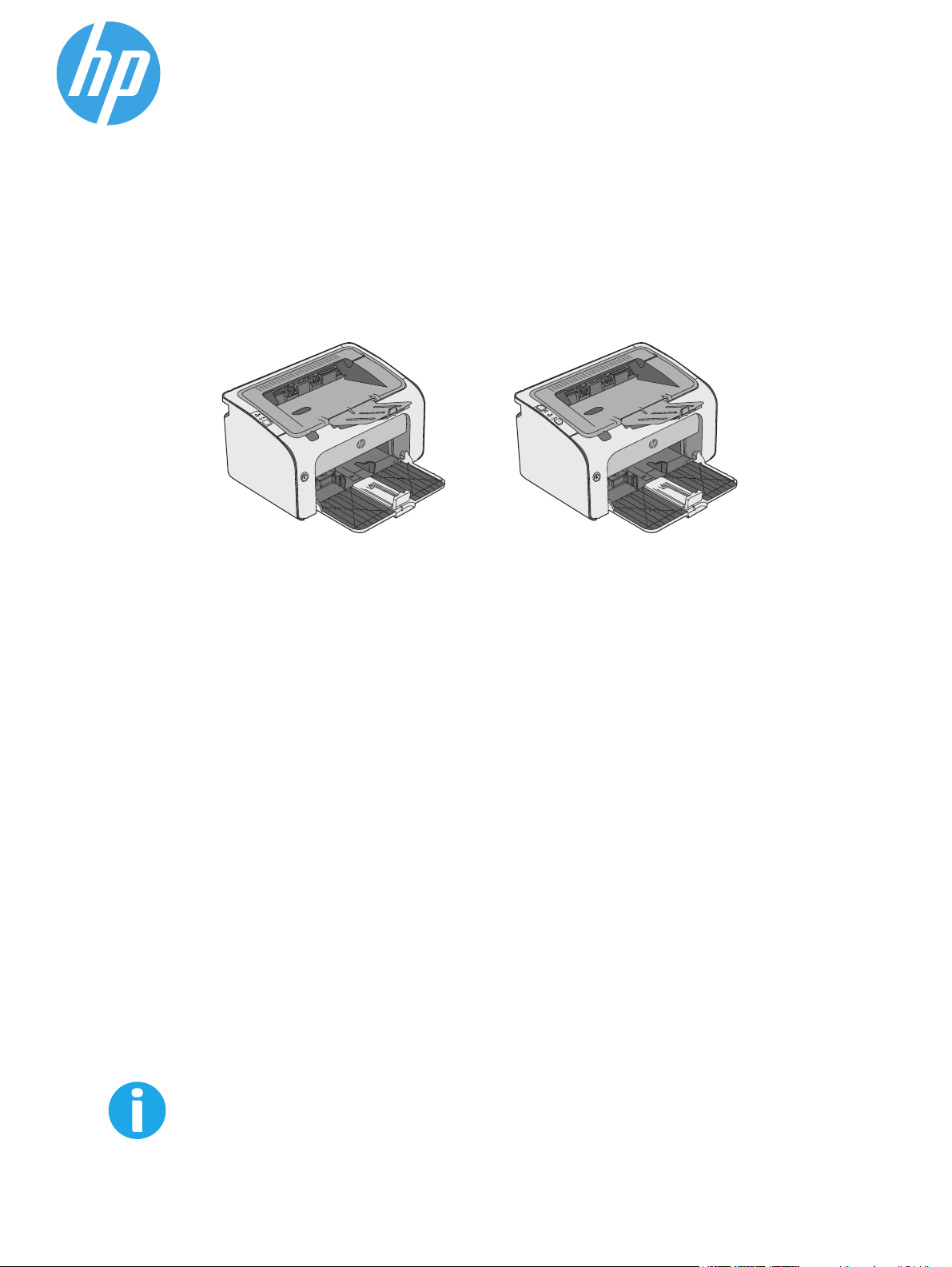
LaserJet Pro M11-M13
Guide de l'utilisateur
M11-M13
www.hp.com/support/ljM11-M13
Page 2
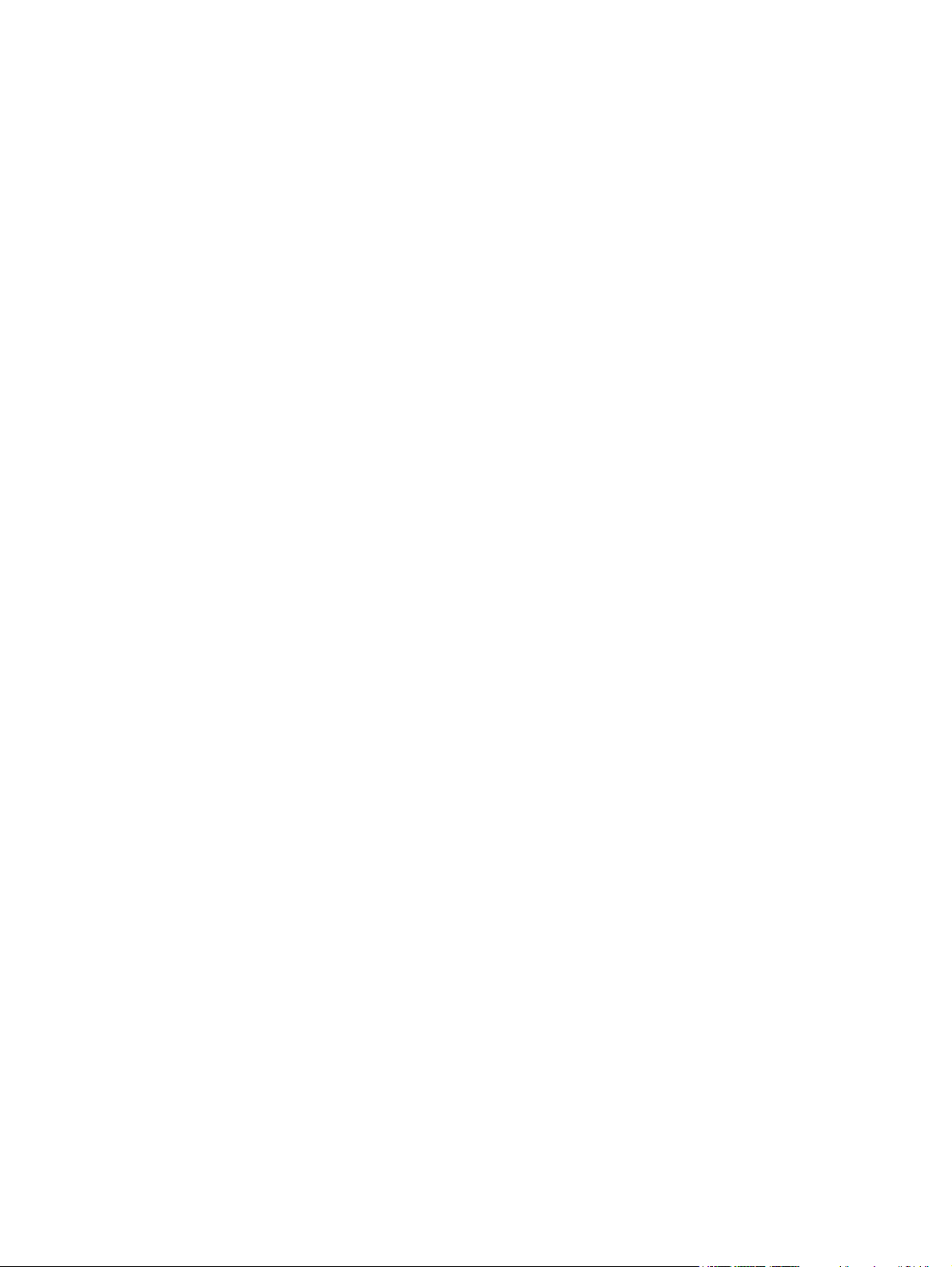
Page 3
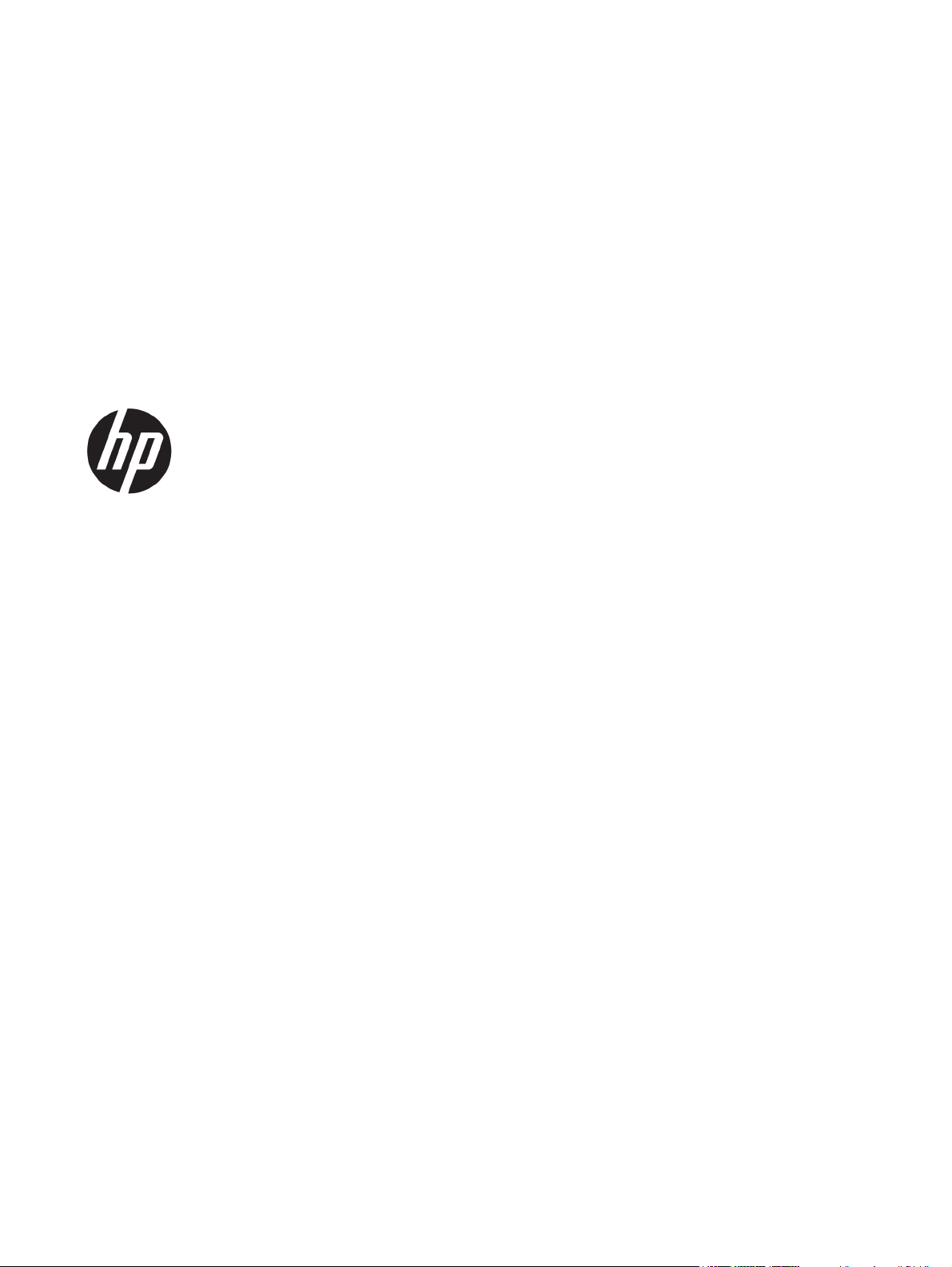
HP LaserJet Pro M11-M13
Guide de l'utilisateur
Page 4
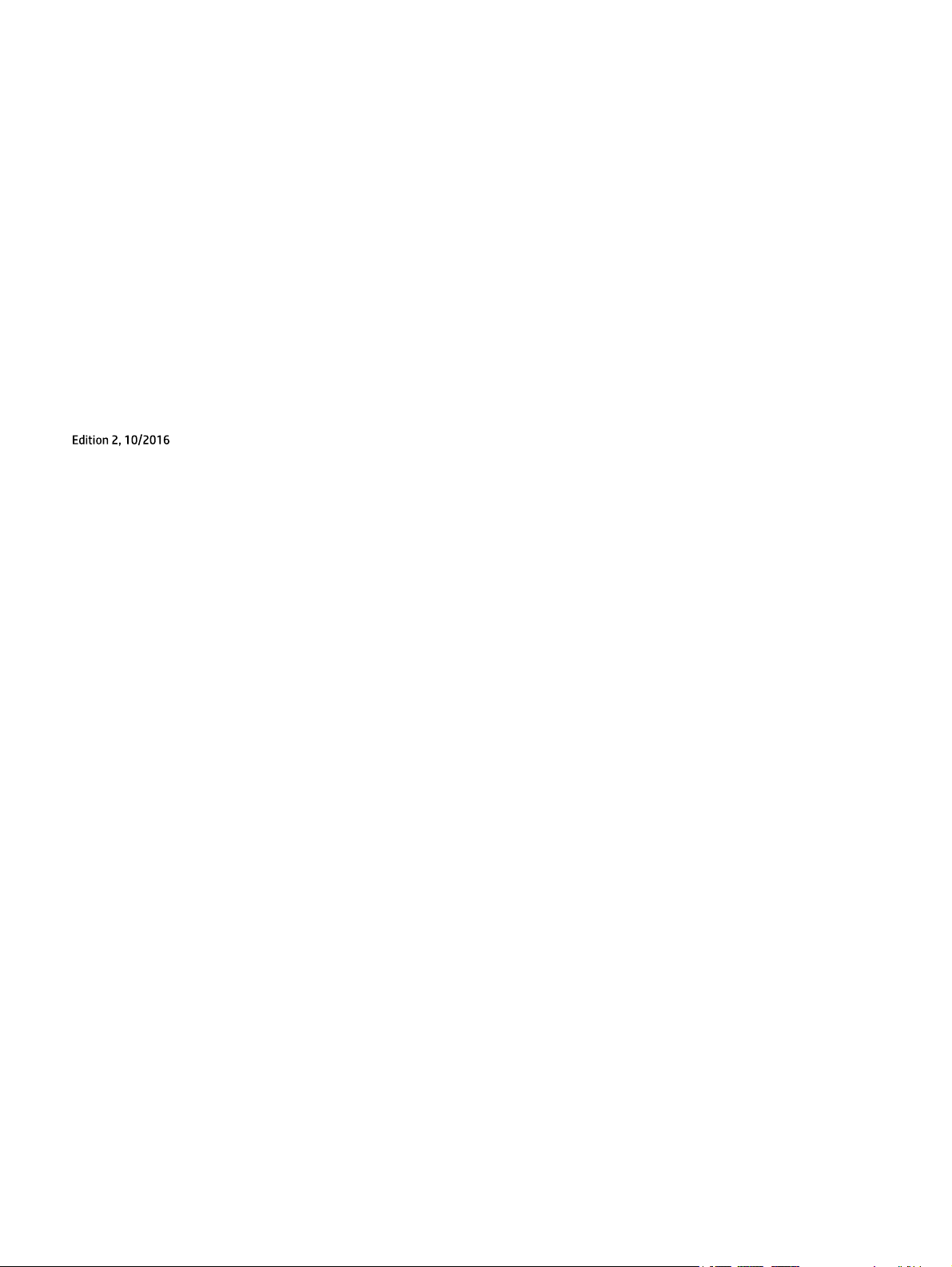
Copyright et licence
© Copyright 2016HP Development Company,
L.P.
Il est interdit de reproduire, adapter ou traduire
ce manuel sans autorisation expresse par écrit,
sauf dans les cas permis par les lois régissant les
droits d'auteur.
Marques commerciales
®
Adobe
, Adobe Photoshop ®, Acrobat ®et
PostScript
®
sont des marques de commerce
d'Adobe Systems Incorporated.
Apple et le logo Apple sont des marques
commerciales d'Apple, Inc. enregistrés aux
Etats-Unis et dans d'autres pays/régions.
Les informations contenues dans ce document
sont susceptibles d'être modifiées sans préavis.
Les seules garanties des produits et services HP
sont exposées dans les clauses expresses de
garantie fournies avec les produits ou services
concernés. Le contenu de ce document ne
constitue en aucun cas une garantie
supplémentaire. HP ne peut être tenu
responsable des éventuelles erreurs techniques
ou éditoriales de ce document.
OS X est une marque commerciale d'Apple Inc.
aux Etats-Unis et dans d'autres pays.
Microsoft®, Windows®, Windows® XP et
Windows Vista® sont des marques déposées de
Microsoft Corporation aux Etats-Unis.
Page 5
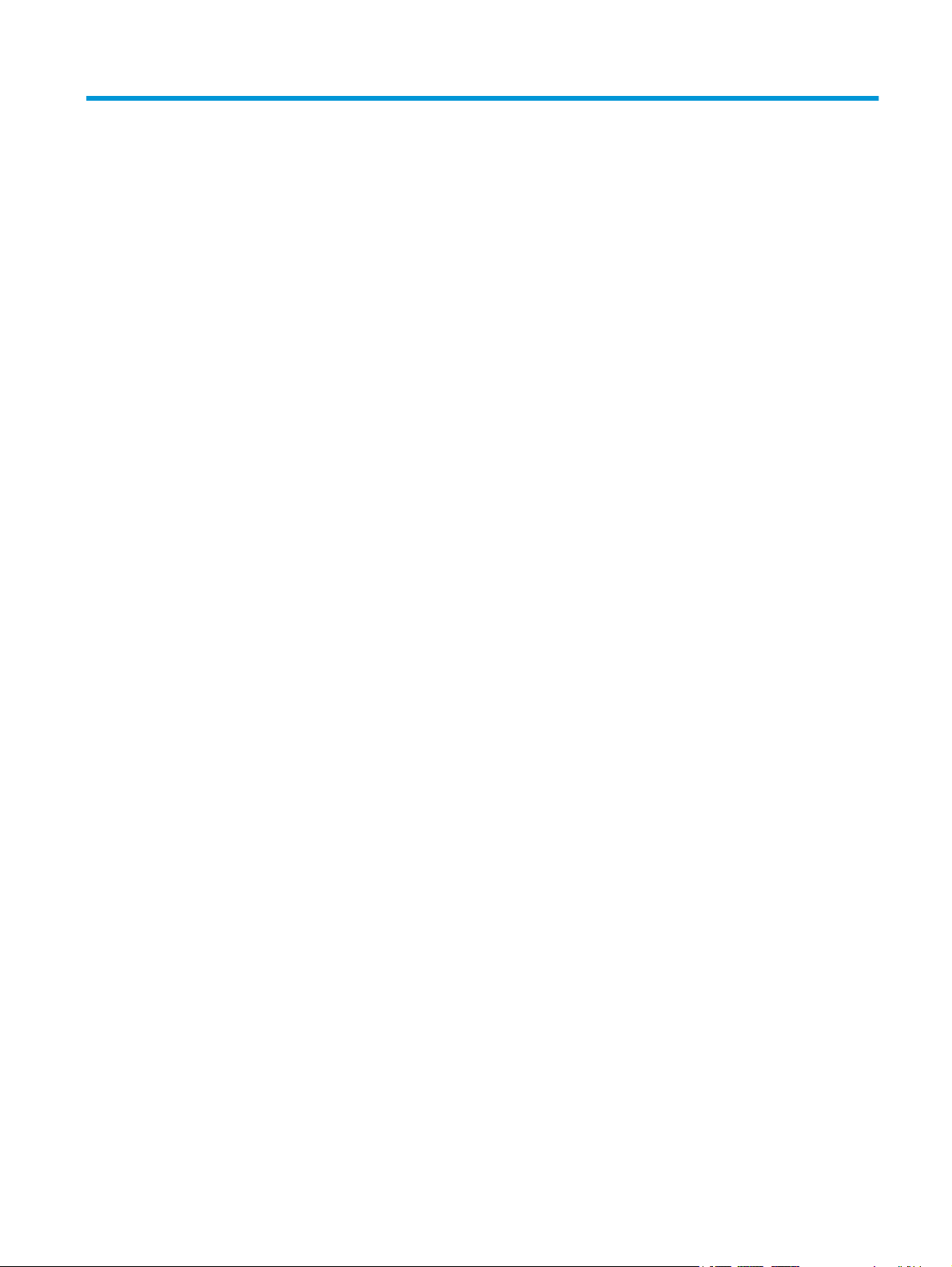
Sommaire
1 Présentation de l'imprimante ......................................................................................................................... 1
Vues de l'imprimante ............................................................................................................................................. 2
Vue avant de l'imprimante ................................................................................................................. 2
Vue arrière de l'imprimante ................................................................................................................ 3
Vue du panneau de commande ........................................................................................................... 3
Spécifications de l'imprimante .............................................................................................................................. 5
Caractéristiques techniques ............................................................................................................... 5
Systèmes d'exploitation pris en charge ............................................................................................. 5
Solutions d'impression mobile (en option) ........................................................................................ 6
Dimensions de l'imprimante .............................................................................................................. 7
Consommation d'énergie, spécifications électriques et émissions acoustiques ............................. 7
Environnement de fonctionnement .................................................................................................... 7
Configuration de l'imprimante et installation du logiciel ..................................................................................... 8
2 Bacs à papier ................................................................................................................................................. 9
Charger le bac d'alimentation ............................................................................................................................. 10
Chargement et impression des enveloppes ....................................................................................................... 13
Introduction ....................................................................................................................................... 13
Impression d'enveloppes .................................................................................................................. 13
Orientation des enveloppes .............................................................................................................. 13
3 Consommables, accessoires et pièces ........................................................................................................... 15
Commande de consommables, accessoires et pièces ....................................................................................... 16
Commandes ....................................................................................................................................... 16
Consommables et accessoires ......................................................................................................... 16
Pièces d'autodépannage pour les clients ........................................................................................ 16
Remplacement du toner ..................................................................................................................................... 17
Introduction ....................................................................................................................................... 17
Informations sur le toner .................................................................................................................. 17
Retrait et remplacement d'une cartouche de toner ......................................................................... 18
FRWW iii
Page 6
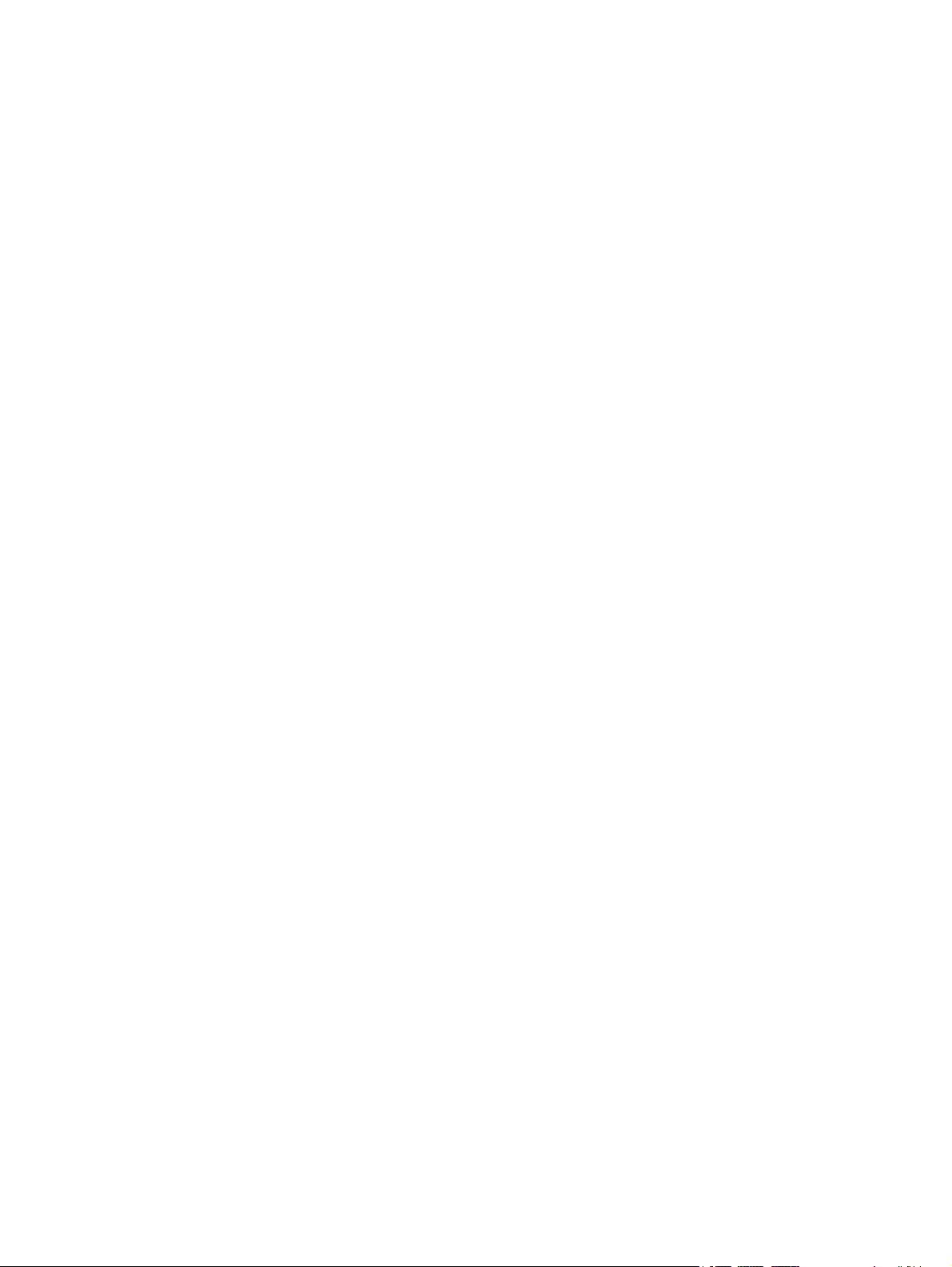
4 Imprimer ..................................................................................................................................................... 21
Tâches d'impression (Windows) .......................................................................................................................... 22
Comment imprimer (Windows) ......................................................................................................... 22
Imprimer en manuel des deux côtés (Windows) .............................................................................. 23
Imprimer plusieurs pages par feuille (Windows) ............................................................................. 24
Sélectionner le type de papier (Windows) ....................................................................................... 24
Tâches d'impression supplémentaires ............................................................................................. 24
Impression de tâches (OS X) ................................................................................................................................ 26
Comment imprimer (OS X) ................................................................................................................ 26
Imprimer manuellement des deux côtés (OS X) .............................................................................. 26
Imprimer plusieurs pages par feuille (OS X) .................................................................................... 26
Sélectionner le type de papier (OS X) ............................................................................................... 27
Tâches d'impression supplémentaires ............................................................................................. 27
Impression mobile ............................................................................................................................................... 28
Introduction ....................................................................................................................................... 28
Wireless Direct (modèles sans fil uniquement) ............................................................................... 28
Activation ou désactivation de Wireless Direct .............................................................. 28
Modification du nom Wireless Direct de l'imprimante ................................................... 29
Logiciel HP ePrint ............................................................................................................................. 29
Impression intégrée Android ............................................................................................................ 30
5 Gestion de l'imprimante ............................................................................................................................... 31
Configuration avancée avec le serveur Web intégré HP (EWS) (modèles sans fil uniquement) ....................... 32
Sections du serveur Web intégré HP ................................................................................................................... 33
Onglet Informations ......................................................................................................................... 33
Onglet Paramètres ........................................................................................................................... 33
Onglet Réseau .................................................................................................................................. 33
Liens .................................................................................................................................................. 33
Configurer les paramètres réseau IP .................................................................................................................. 34
Introduction ....................................................................................................................................... 34
Avis de non-responsabilité pour le partage d'imprimante .............................................................. 34
Affichage ou modification des paramètres réseau .......................................................................... 34
Configuration manuelle des paramètres IPv4 TCP/IP ...................................................................... 34
Fonctions de sécurité de l'imprimante ................................................................................................................ 36
Introduction ....................................................................................................................................... 36
Attribution ou modification du mot de passe du système à l'aide du serveur Web intégré
HP ...................................................................................................................................................... 36
Paramètres d'économie d'énergie ..................................................................................................................... 37
Introduction ....................................................................................................................................... 37
Imprimer avec EconoMode ............................................................................................................... 37
Configuration du paramètre Veille/Extinction automatique après une période d'inactivité ......... 37
iv FRWW
Page 7
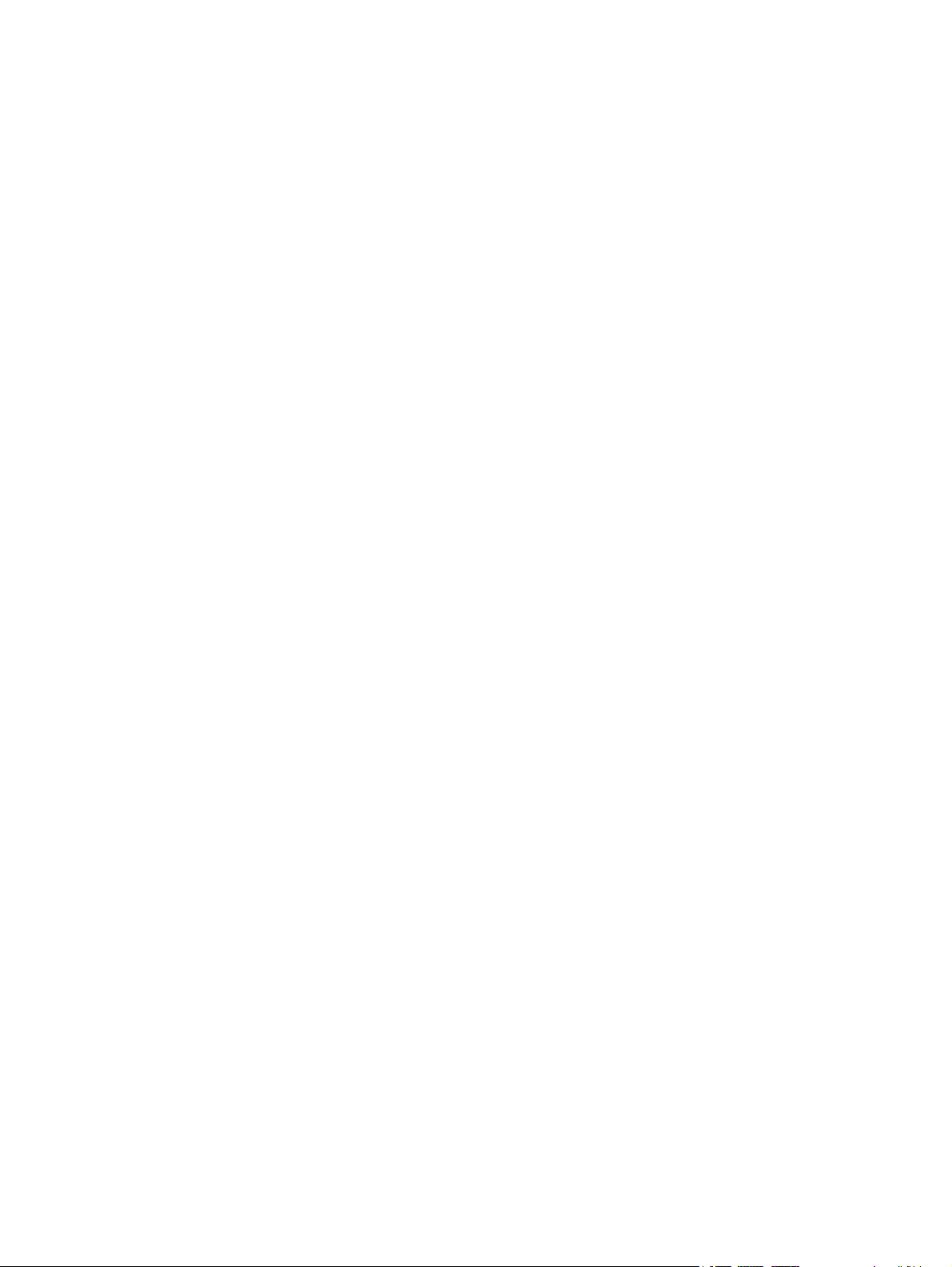
Paramètre Délai lorsque les ports sont actifs .................................................................................. 38
Mettre le micrologiciel à jour ............................................................................................................................... 40
Mise à jour du micrologiciel à l'aide de l'utilitaire de mise à jour du micrologiciel .......................... 40
6 Résolution des problèmes ............................................................................................................................ 41
Assistance clientèle ............................................................................................................................................ 42
Interpréter l'état des voyants du panneau de commande ................................................................................ 43
Restauration des valeurs usine par défaut ........................................................................................................ 46
Résolution des problèmes d'alimentation ou de bourrage papier .................................................................... 47
L'imprimante n'entraîne pas de papier ............................................................................................ 47
L'imprimante entraîne plusieurs feuilles de papier ......................................................................... 47
Bourrages papier fréquents ou récurrents ....................................................................................... 47
Elimination des bourrages papier .................................................................................................... 48
Suppression des bourrages papier ..................................................................................................................... 49
Introduction ....................................................................................................................................... 49
Emplacements des bourrages papier .............................................................................................. 49
Eliminer les bourrages du bac d'alimentation .................................................................................. 49
Suppression des bourrages dans la zone de la cartouche d'encre .................................................. 52
Suppression des bourrages dans le bac de sortie ............................................................................ 54
Améliorer la qualité d'impression ....................................................................................................................... 57
Introduction ....................................................................................................................................... 57
Imprimer à partir d'un autre logiciel ................................................................................................. 57
Vérification du paramètre type de papier pour la tâche d'impression ............................................ 57
Vérifier le paramètre de format de papier (Windows) ................................................... 57
Vérifier le paramètre de format de papier (OS X) .......................................................... 57
Vérifier l'état du toner ...................................................................................................................... 57
Nettoyer l'imprimante ....................................................................................................................... 58
Impression d'une page de nettoyage ............................................................................ 58
Inspection visuelle du toner .............................................................................................................. 58
Vérifier le papier et l'environnement d'impression .......................................................................... 58
Étape 1 : Utiliser du papier conforme aux spécifications HP ........................................ 58
Étape 2 : Vérifier l'environnement .................................................................................. 59
Essayer un autre pilote d'impression ............................................................................................... 59
Vérifier les paramètres EconoMode ................................................................................................. 59
Modification de la densité d'impression .......................................................................................... 60
Résoudre les problèmes de connexion directe .................................................................................................. 61
Résoudre les problèmes de réseau sans fil ....................................................................................................... 62
Index ............................................................................................................................................................. 65
FRWW v
Page 8
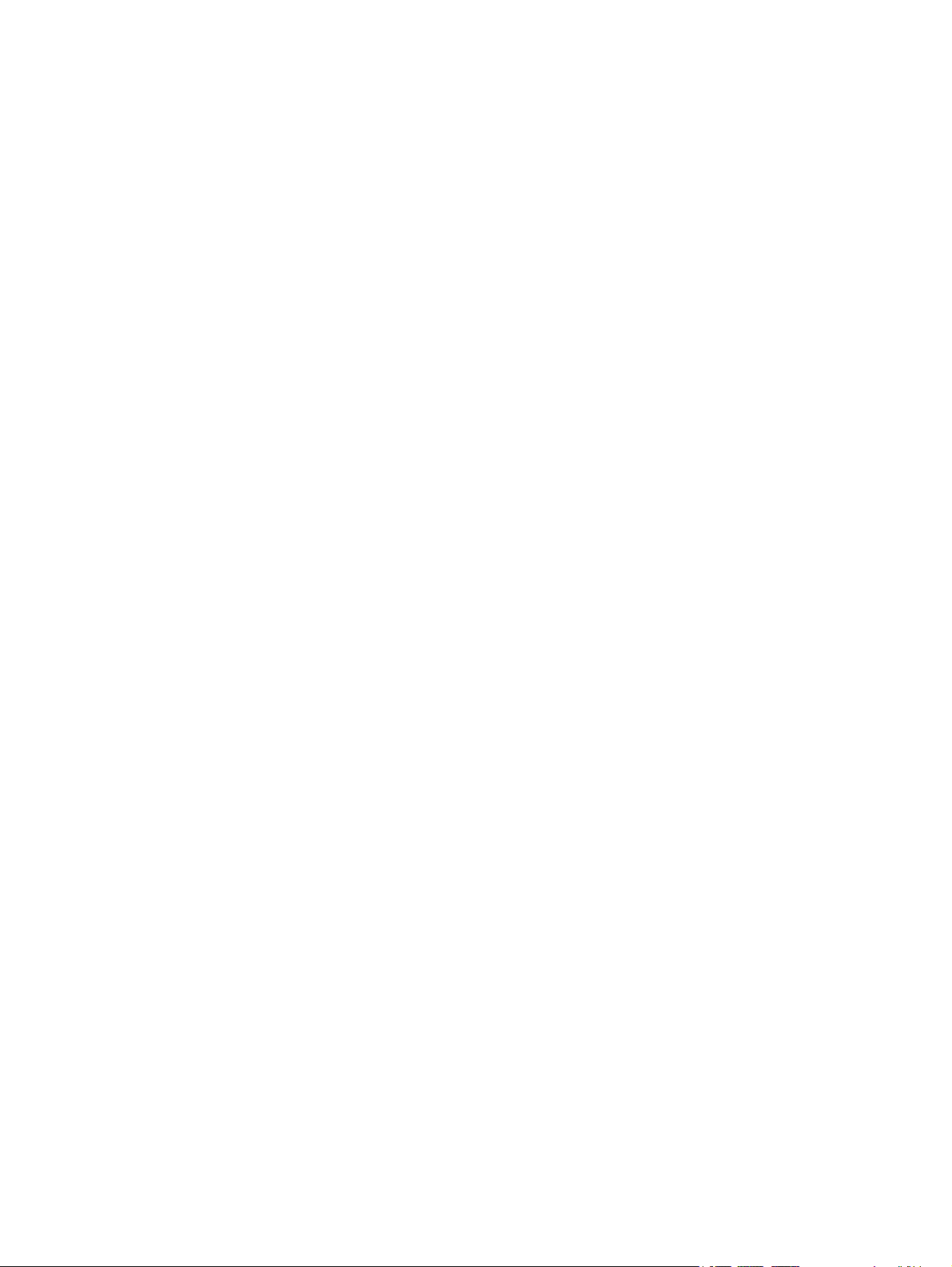
vi FRWW
Page 9
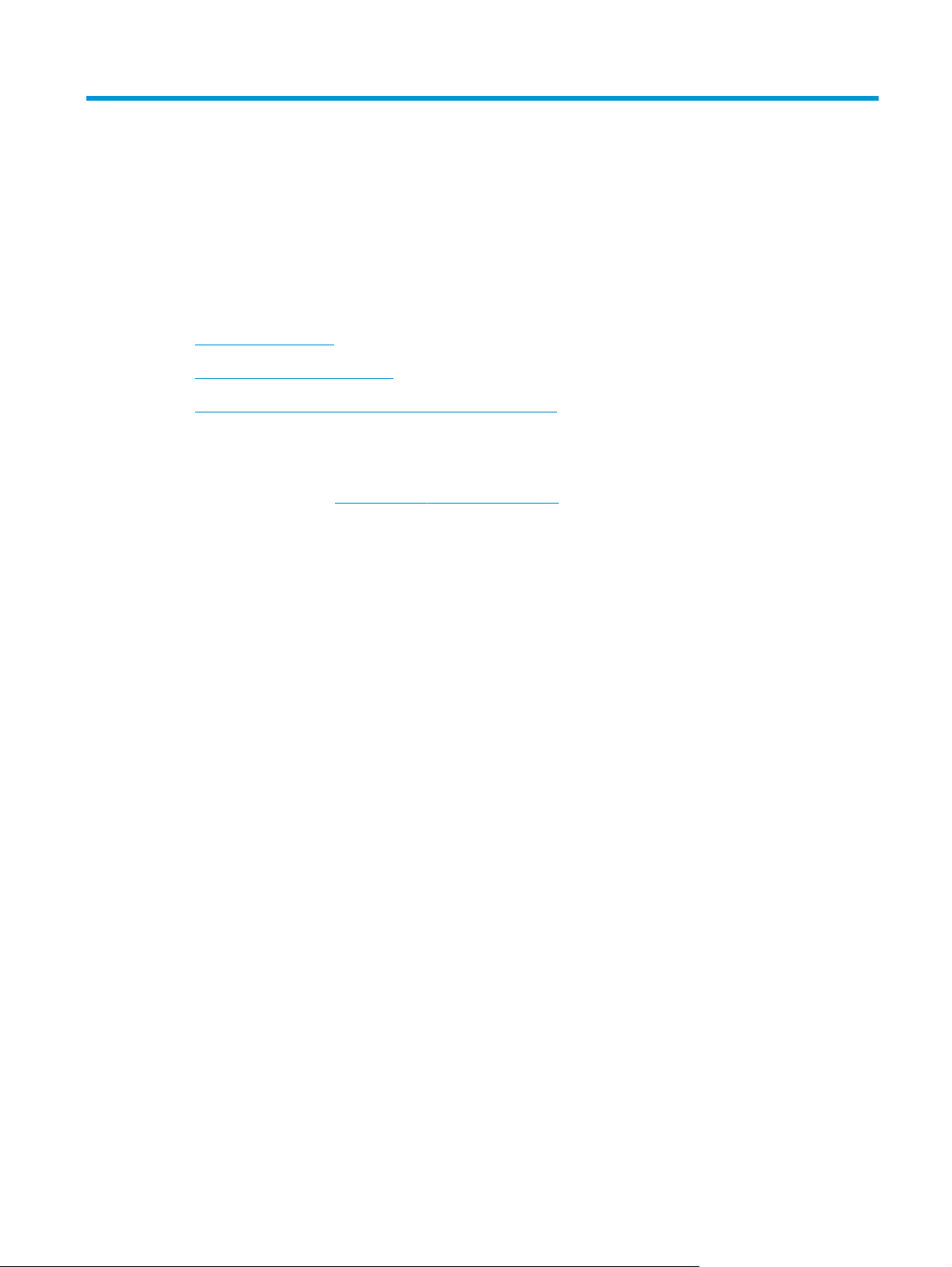
1 Présentation de l'imprimante
Vues de l'imprimante
●
Spécifications de l'imprimante
●
Configuration de l'imprimante et installation du logiciel
●
Pour plus d'informations :
Les informations suivantes sont correctes au moment de la publication. Pour obtenir des informations à jour,
reportez-vous à la section
Le plan d'assistance HP tout inclus de l'imprimante comprend les informations suivantes :
● Installation et configuration
Utilisation
●
www.hp.com/support/ljm11-m13 .
Résolution des problèmes
●
Téléchargement des mises à jour de logiciels et de micrologiciels
●
Inscription au forum d'assistance
●
Recherche d'informations réglementaires et de garantie
●
FRWW 1
Page 10
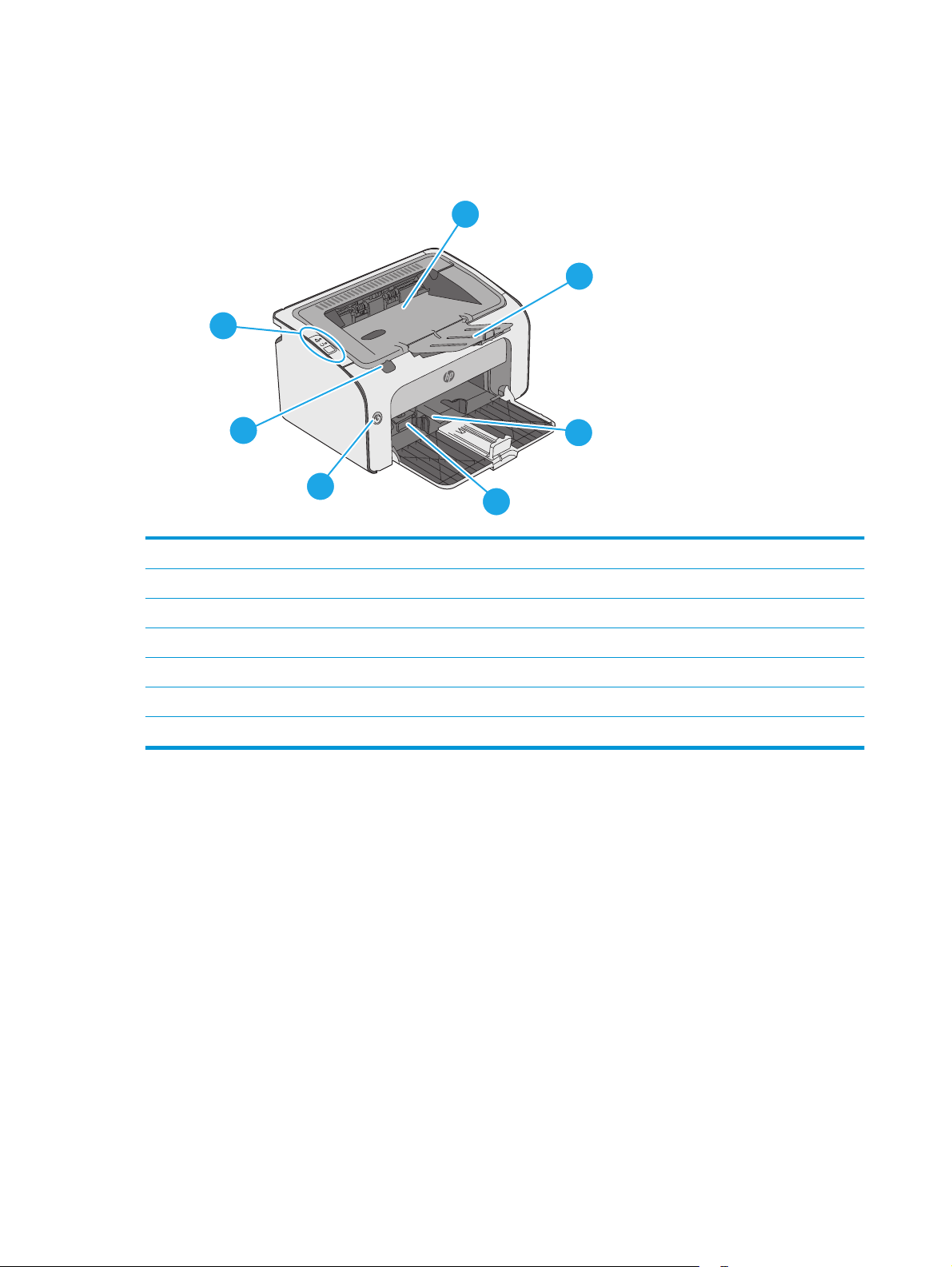
Vues de l'imprimante
Vue avant de l'imprimante
7
1
2
6
5
4
1Bac de sortie
2 Extension du bac de sortie
3 Bac d'alimentation
4 Outil d'extension pour support court
5 Bouton Marche/Arrêt
6 Languette d'ouverture de la porte d'accès à la cartouche d'impression
7 Panneau de commande
3
2 Chapitre 1 Présentation de l'imprimante FRWW
Page 11
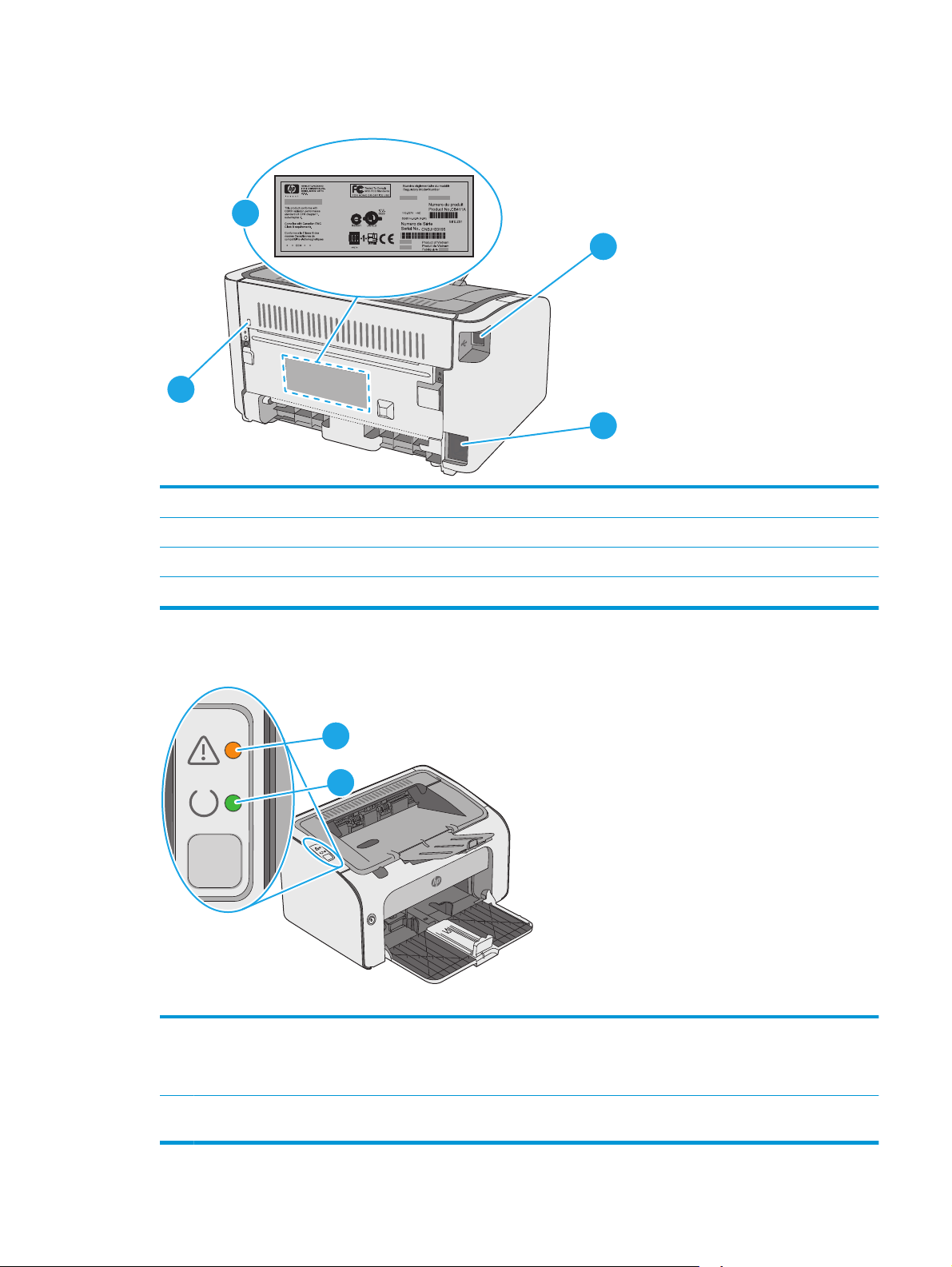
Vue arrière de l'imprimante
4
3
1Port USB
2 Branchement de l'alimentation
3 Logement pour verrou de sécurité de type câble
1
2
4Numéro de série
Vue du panneau de commande
1
2
Tableau 1-1 HP LaserJet Pro M12a (modèle de base)
1 Voyant Attention Le voyant Attention clignote lorsque l'imprimante nécessite une intervention de
l'utilisateur, comme lorsque l'imprimante manque de papier ou qu'une cartouche de toner
doit être remplacée. Si le voyant est allumé, sans clignoter, l'imprimante a rencontré un
problème.
2 Voyant Prêt Le voyant Prêt est allumé lorsque l'imprimante est prête à imprimer. Il clignote lorsque
l'imprimante reçoit des données d'impression ou annule une tâche d'impression.
FRWW Vues de l'imprimante 3
Page 12

1
2
3
4
5
Tableau 1-2 HP LaserJet Pro M12w (modèles sans fil)
1 Bouton Réseau sans fil Pour détecter les réseaux sans fil, appuyez sur le bouton Sans fil. Ce bouton permet
également d'activer et de désactiver la fonction Sans fil.
2 Carte LED sans fil Lorsque l'imprimante recherche un réseau, le voyant Sans fil clignote. Lorsque
l'imprimante est connectée à un réseau sans fil, le voyant Sans fil est allumé.
3 Voyant Attention Indique que la porte d'accès à la cartouche d'impression est ouverte ou qu'une autre erreur
est survenue.
4 Voyant Prêt Lorsque l'imprimante est prête à imprimer, le voyant Prêt est allumé. Lorsque
5 Bouton Annuler Appuyez sur ce bouton pour effectuer les actions suivantes :
l'imprimante traite des données, le voyant Prêt clignote.
Pour annuler la tâche d'impression, appuyez sur le bouton Annuler.
●
Maintenez le bouton enfoncé pendant 5 secondes pour imprimer une page de
●
configuration.
4 Chapitre 1 Présentation de l'imprimante FRWW
Page 13
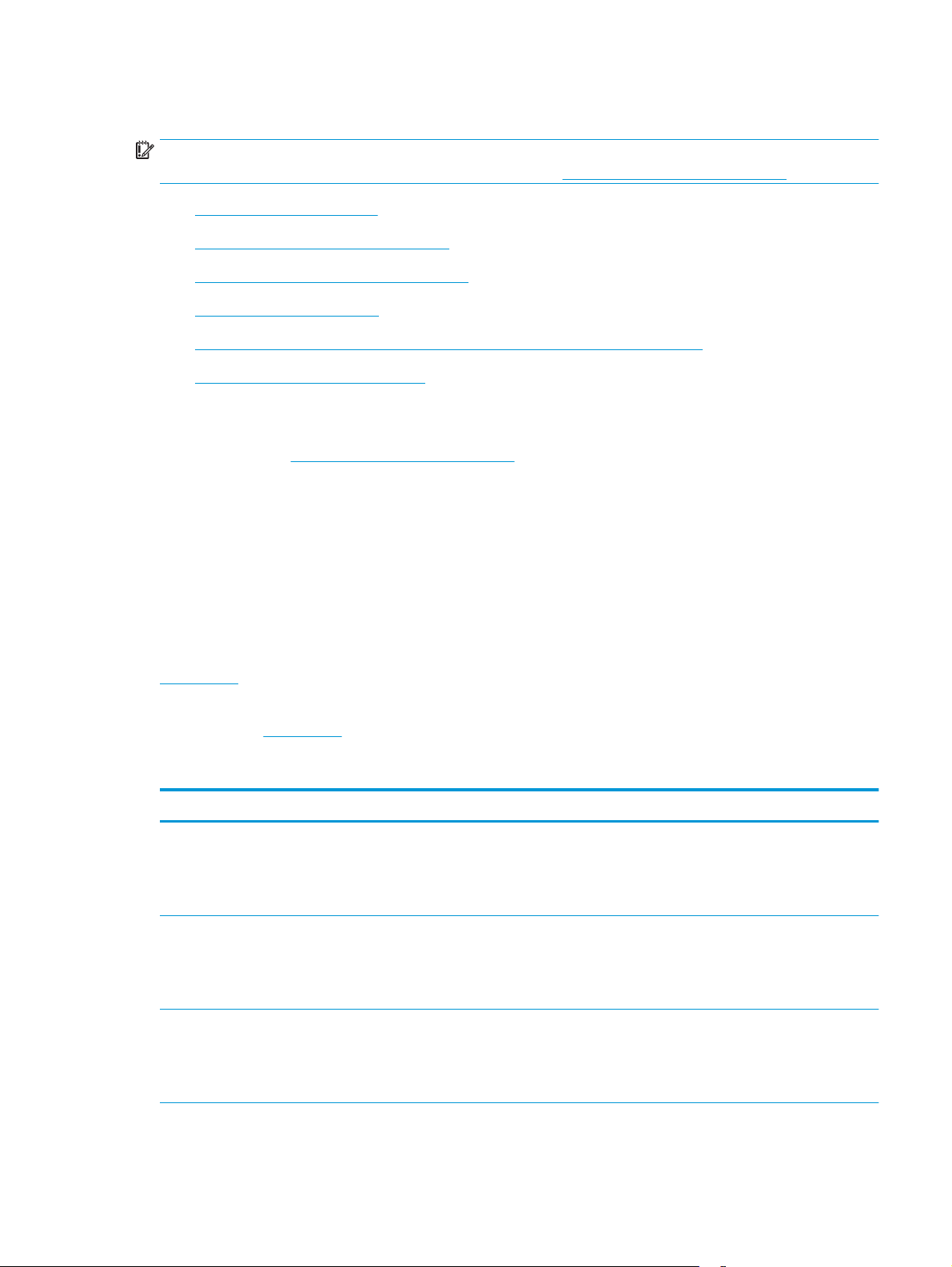
Spécifications de l'imprimante
IMPORTANT : Les spécifications suivantes sont correctes au moment de la publication, mais sont sujettes à
modification. Pour obtenir des informations à jour, consultez
Caractéristiques techniques
●
Systèmes d'exploitation pris en charge
●
Solutions d'impression mobile (en option)
●
Dimensions de l'imprimante
●
Consommation d'énergie, spécifications électriques et émissions acoustiques
●
Environnement de fonctionnement
●
Caractéristiques techniques
Consultez l'adresse www.hp.com/support/ljm11-m13 pour obtenir les dernières informations à ce sujet.
Systèmes d'exploitation pris en charge
Les informations suivantes s'appliquent aux pilotes d'impression PCLmS Windows et OS X spécifiques à
l'imprimante.
www.hp.com/support/ljm11-m13 .
Windows :le CD du programme d'installation HP installe le pilote PCLmS en fonction du système d'exploitation
Windows, ainsi que des logiciels en option lorsque vous choisissez l'installation complète. Pour plus
d'informations, consultez les notes d'installation du logiciel.
OS X :les ordinateurs Mac sont pris en charge par cette imprimante. Téléchargez HP Easy Start sur
123.hp.comou sur la page d'assistance d'impression, puis utilisez HP Easy Start pour installer le pilote et
l'utilitaire d'impression HP. Le logiciel HP Easy Start n'est pas inclus dans le CD fourni.
1. Accédez à
123.hp.com.
2. Suivez les étapes indiquées pour télécharger le logiciel de l'imprimante.
Système d'exploitation Pilote d'impression installé Remarques
Windows® XP Le pilote d'impression HP PCLmS
spécifique à l'imprimante est installé
pour ce système d'exploitation
pendant l'installation du logiciel de
base.
Windows Vista®, 32 bits et 64 bits Le pilote d'impression HP PCLmS
spécifique à l'imprimante est installé
pour ce système d'exploitation
pendant l'installation du logiciel de
base.
Windows 7, 32 bits et 64 bits Le pilote d'impression HP PCLmS
spécifique à l'imprimante est installé
pour ce système d'exploitation
pendant l'installation du logiciel de
base.
Microsoft a cessé le support standard de Windows XP en avril
2009. HP continuera à offrir le meilleur support possible au
système d'exploitation XP arrêté.
FRWW Spécifications de l'imprimante 5
Page 14
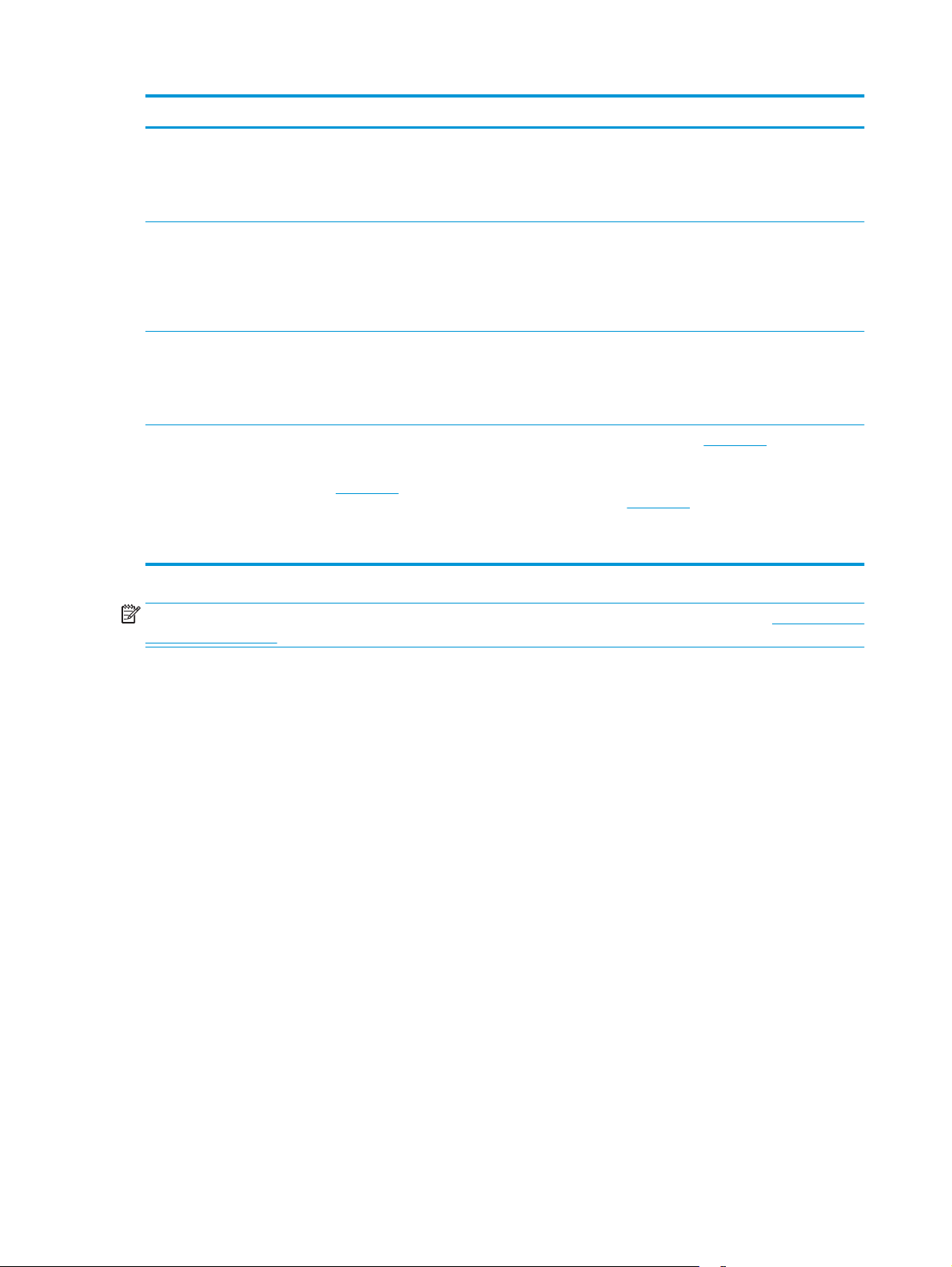
Système d'exploitation Pilote d'impression installé Remarques
Windows 8, 32 bits et 64 bits
Windows 8.1, 32 bits et 64 bits
Windows Server 2003, 32 bits et
64 bits
Windows Server 2008 (32 bits et
64 bits)
OS X 10.8 Mountain Lion, 10.9
Mavericks, 10.10 Yosemite,
10.11 El Capitan
Le pilote d'impression HP PCLmS
spécifique à l'imprimante est installé
pour ce système d'exploitation
pendant l'installation du logiciel de
base.
Le pilote d'impression HP PCLmS
spécifique à l'imprimante est installé
pour ce système d'exploitation
pendant l'installation du logiciel de
base. Le programme d'installation de
base installe uniquement le pilote.
Le pilote d'impression spécifique à
l'imprimante HP PCLmS est installé
pour ce système d'exploitation
pendant l'installation du logiciel de
base.
Le pilote d'imprimante et l'utilitaire
d'impression pour OS X sont
disponibles au téléchargement sur
123.hp.com. Le programme
d'installation HP pour OS X n'est pas
inclus dans le CD fourni.
Microsoft a cessé le support standard de Windows Serveur
2003 en juillet 2010. HP continuera à offrir le meilleur support
possible au système d'exploitation Server 2003 arrêté.
Téléchargez HP Easy Start sur
d'assistance d'impression, puis utilisez HP Easy Start pour
installer le pilote et l'utilitaire d'impression HP.
1. Accédez à
2. Suivez les étapes indiquées pour télécharger le logiciel
de l'imprimante.
123.hp.com.
123.hp.comou sur la page
REMARQUE : Pour obtenir la liste des systèmes d'exploitation pris en charge, rendez-vous sur www.hp.com/
support/ljm11-m13 dans le cadre du plan d'assistance HP tout inclus de l'imprimante.
Solutions d'impression mobile (en option)
L'imprimante prend en charge les logiciels suivants pour l'impression mobile :
Logiciel HP ePrint
●
HP ePrint via messagerie électronique (les services Web HP doivent être activés et l'imprimante doit être
●
enregistrée sur HP Connected)
Impression Android
●
6 Chapitre 1 Présentation de l'imprimante FRWW
Page 15
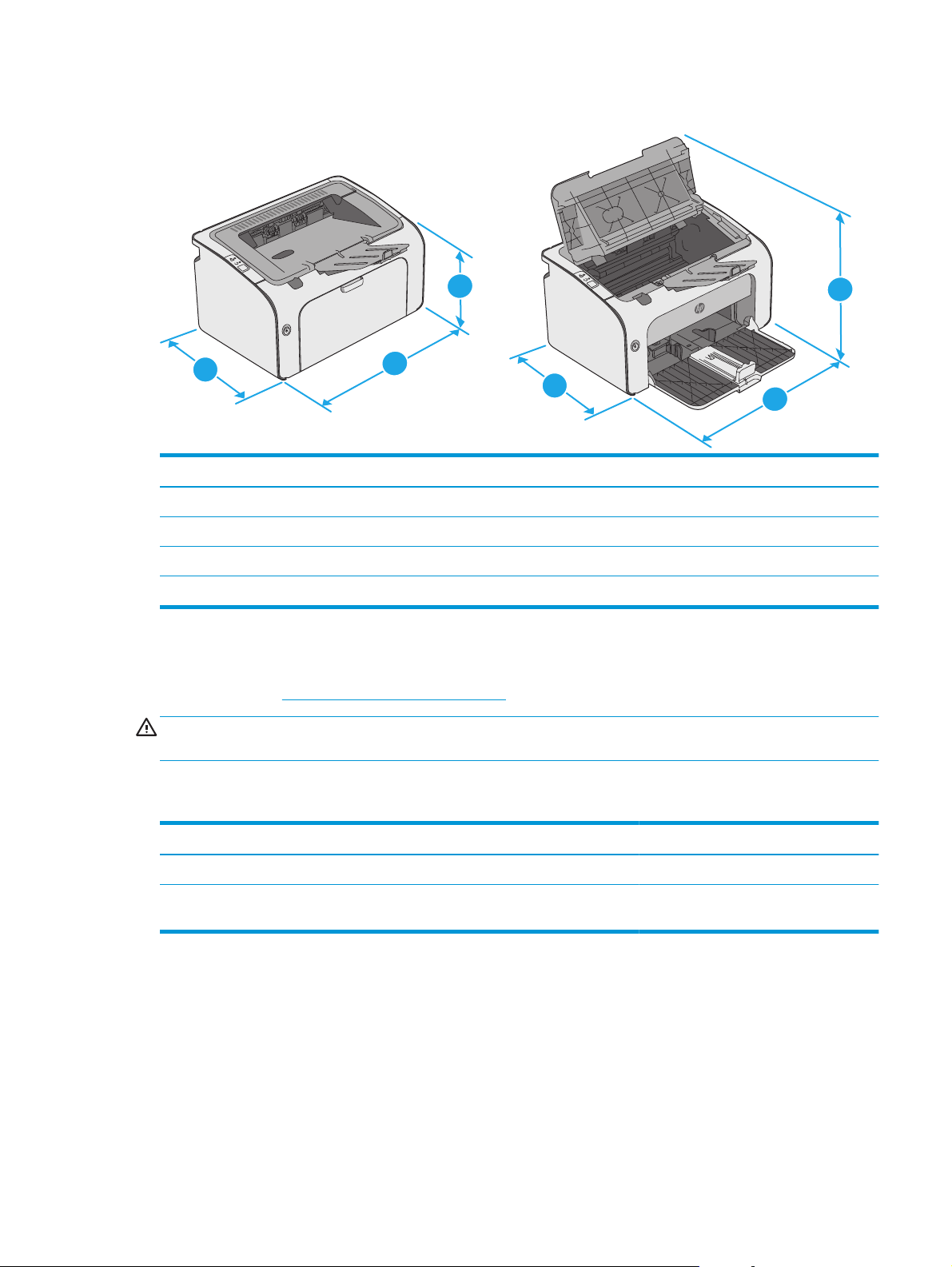
Dimensions de l'imprimante
1
3
2
3
2
Imprimante entièrement fermée Imprimante entièrement ouverte
1. Hauteur 196 mm 296 mm
2. Largeur 349 mm 349 mm
3. Profondeur 229 mm 229 mm
Poids 5,2 kg
Consommation d'énergie, spécifications électriques et émissions acoustiques
Visitez le site Web www.hp.com/support/ljm11-m13 pour obtenir les toutes dernières informations.
ATTENTION : Les alimentations électriques sont basées sur les pays/régions où l'imprimante est vendue. Ne
convertissez pas les tensions de fonctionnement. Ceci endommagerait l'imprimante et annulerait sa garantie.
1
Environnement de fonctionnement
Environnement En service Stockage
Température 15 à 32,5 °C -20 à 40 °C
Humidité relative 10 à 80 % d'humidité relative, sans
condensation
FRWW Spécifications de l'imprimante 7
10 à 90 % d'humidité relative, sans
condensation
Page 16
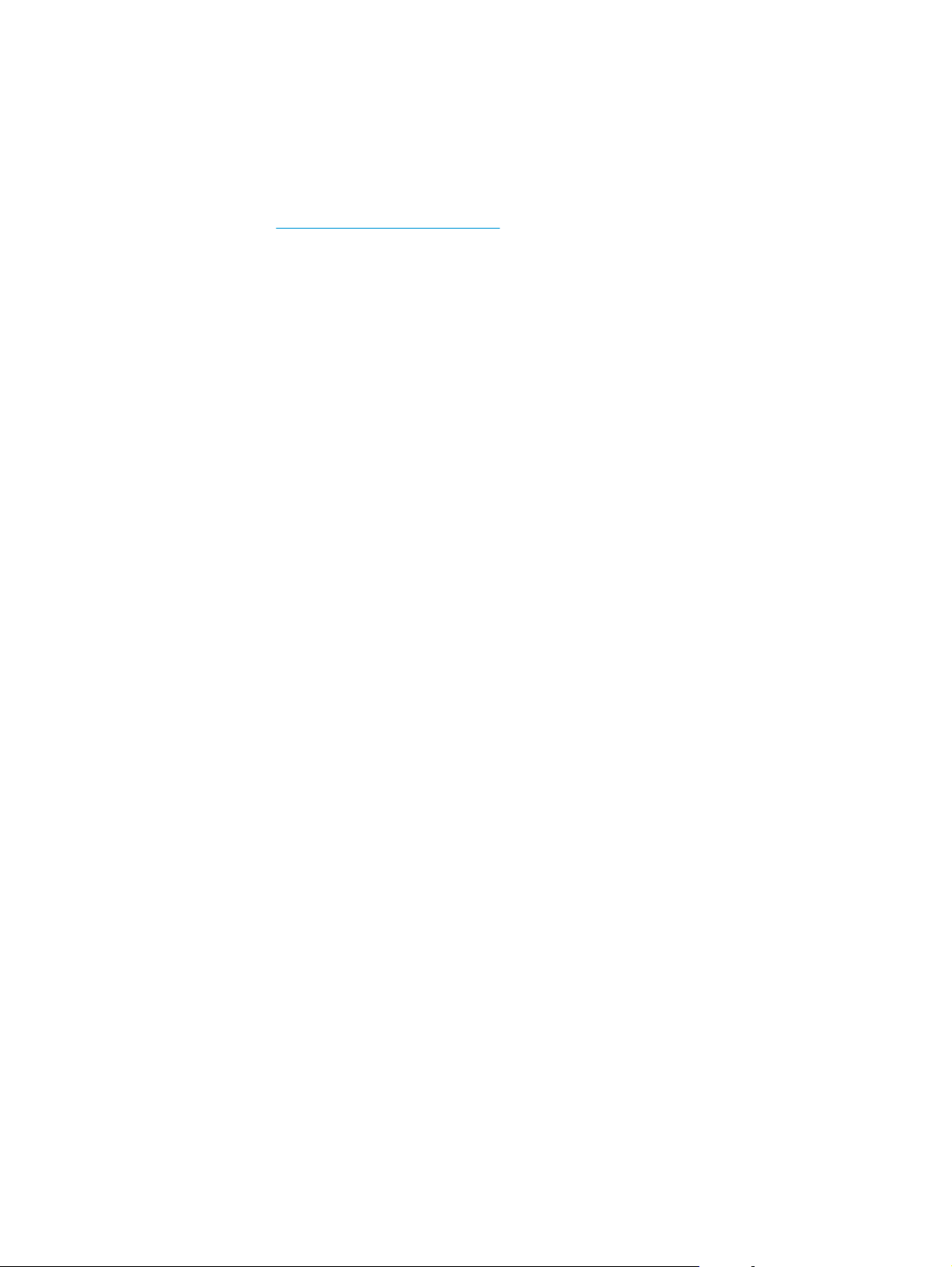
Configuration de l'imprimante et installation du logiciel
Pour obtenir les instructions de configuration de base, reportez-vous à la fiche d'installation et au guide de mise
en route fournis avec l'imprimante. Pour obtenir des instructions supplémentaires, reportez-vous à l'assistance
HP sur le Web.
Accédez à l'adresse
Trouvez les options d'assistance suivantes :
Installation et configuration
●
● Utilisation
● Résolution des problèmes
Téléchargement des mises à jour de logiciels et de micrologiciels
●
Inscription au forum d'assistance
●
Recherche d'informations réglementaires et de garantie
●
www.hp.com/support/ljm11-m13 pour obtenir de l'aide complète HP pour l'imprimante.
8 Chapitre 1 Présentation de l'imprimante FRWW
Page 17
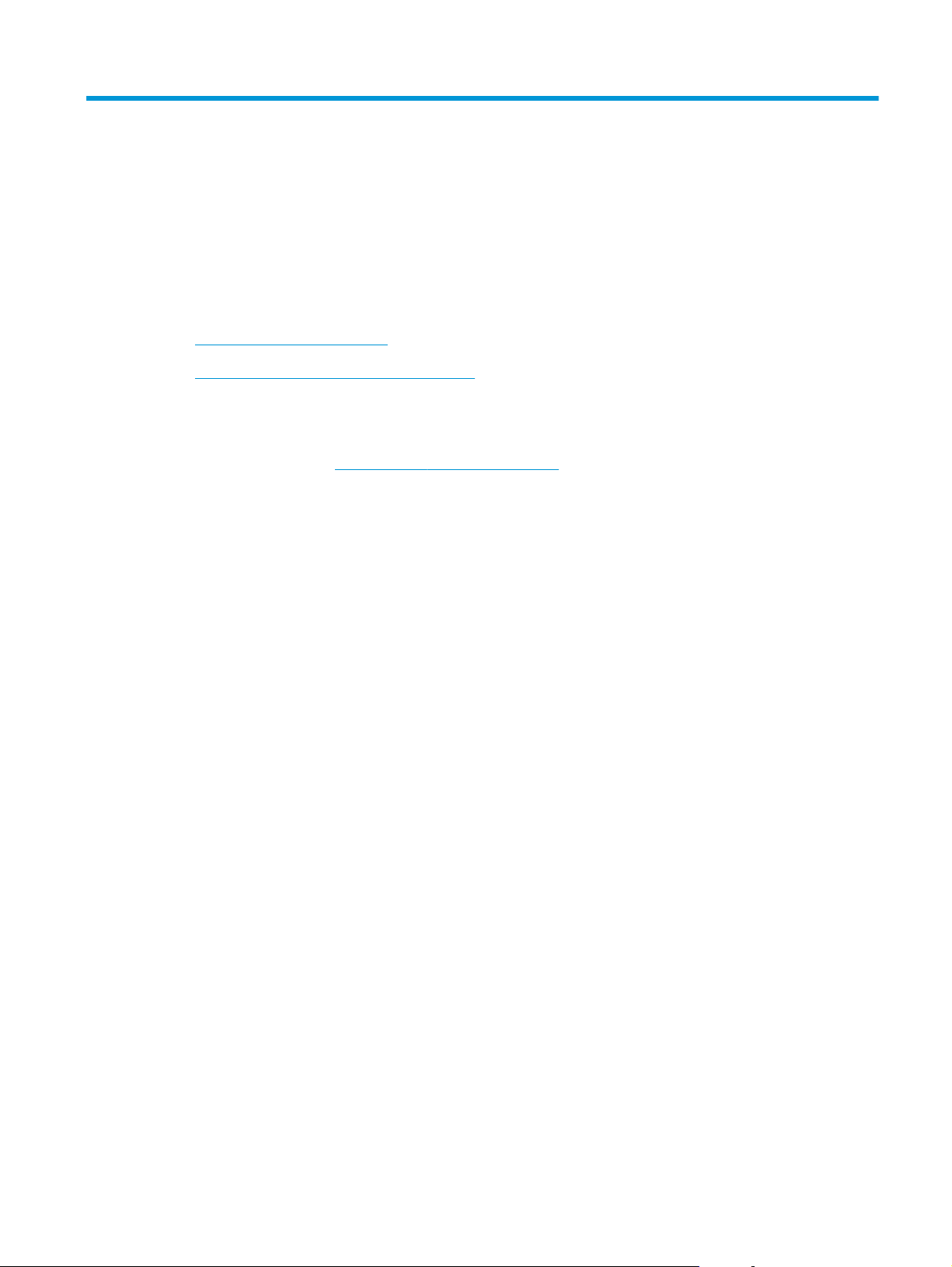
2 Bacs à papier
Charger le bac d'alimentation
●
Chargement et impression des enveloppes
●
Pour plus d'informations :
Les informations suivantes sont correctes au moment de la publication. Pour obtenir des informations à jour,
reportez-vous à la section
Le plan d'assistance HP tout inclus de l'imprimante comprend les informations suivantes :
Installation et configuration
●
● Utilisation
Résolution des problèmes
●
www.hp.com/support/ljm11-m13 .
Téléchargement des mises à jour de logiciels et de micrologiciels
●
Inscription au forum d'assistance
●
Recherche d'informations réglementaires et de garantie
●
FRWW 9
Page 18
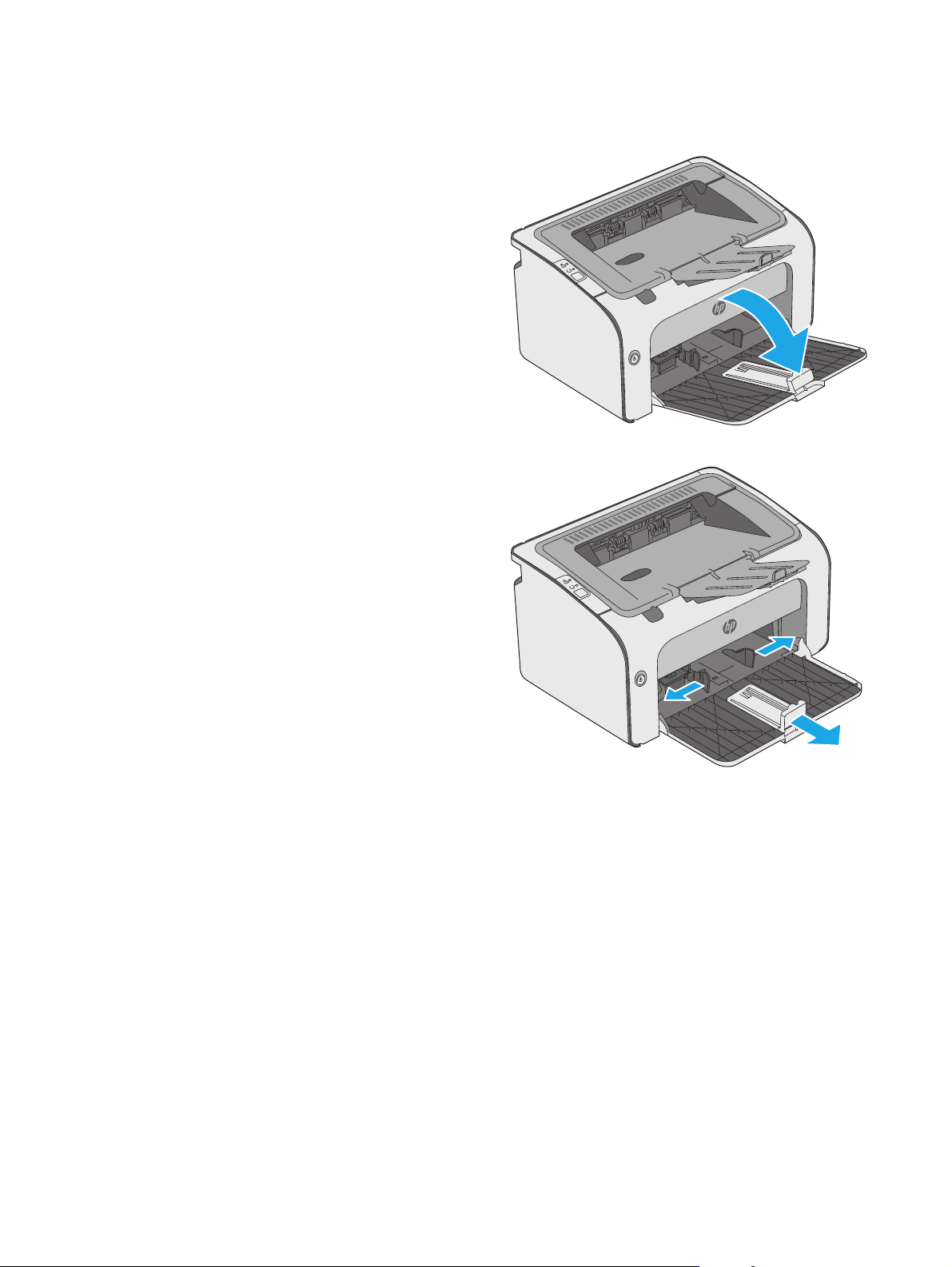
Charger le bac d'alimentation
1. Ouvrez le bac d'alimentation s'il n'est pas déjà
ouvert.
2. Réglez les guides de longueur et de largeur du
papier vers l'extérieur.
10 Chapitre 2 Bacs à papier FRWW
Page 19
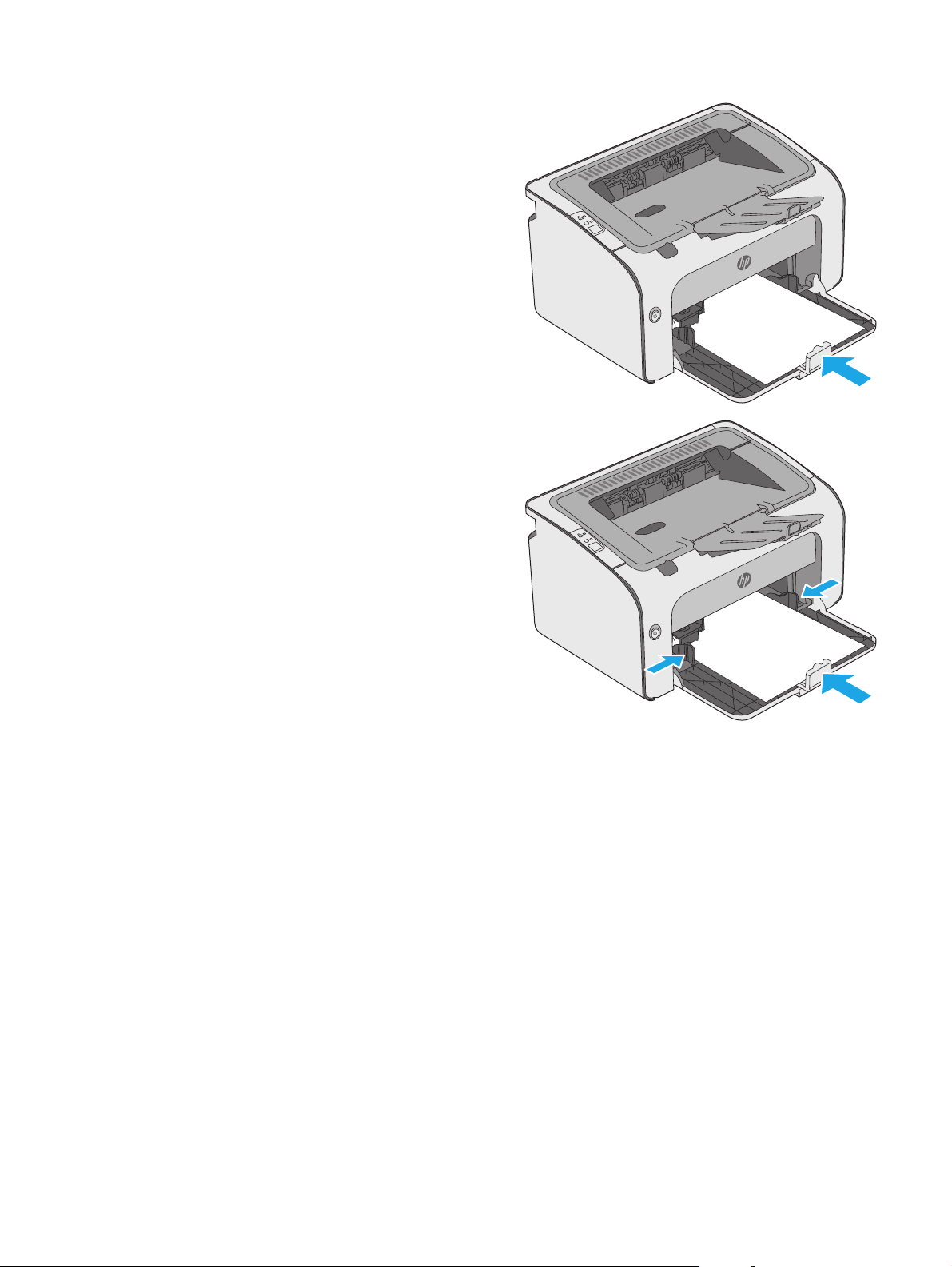
3. Chargez le papier dans le bac d'alimentation, face
vers le haut et le haut de la feuille vers l'avant.
L'orientation du papier dans le bac varie en fonction
du type de tâche d'impression. Pour plus
d'informations, reportez-vous au tableau cidessous.
4. Réglez les guides papier vers l'intérieur jusqu'à ce
qu'ils reposent sur le bord du papier.
FRWW Charger le bac d'alimentation 11
Page 20
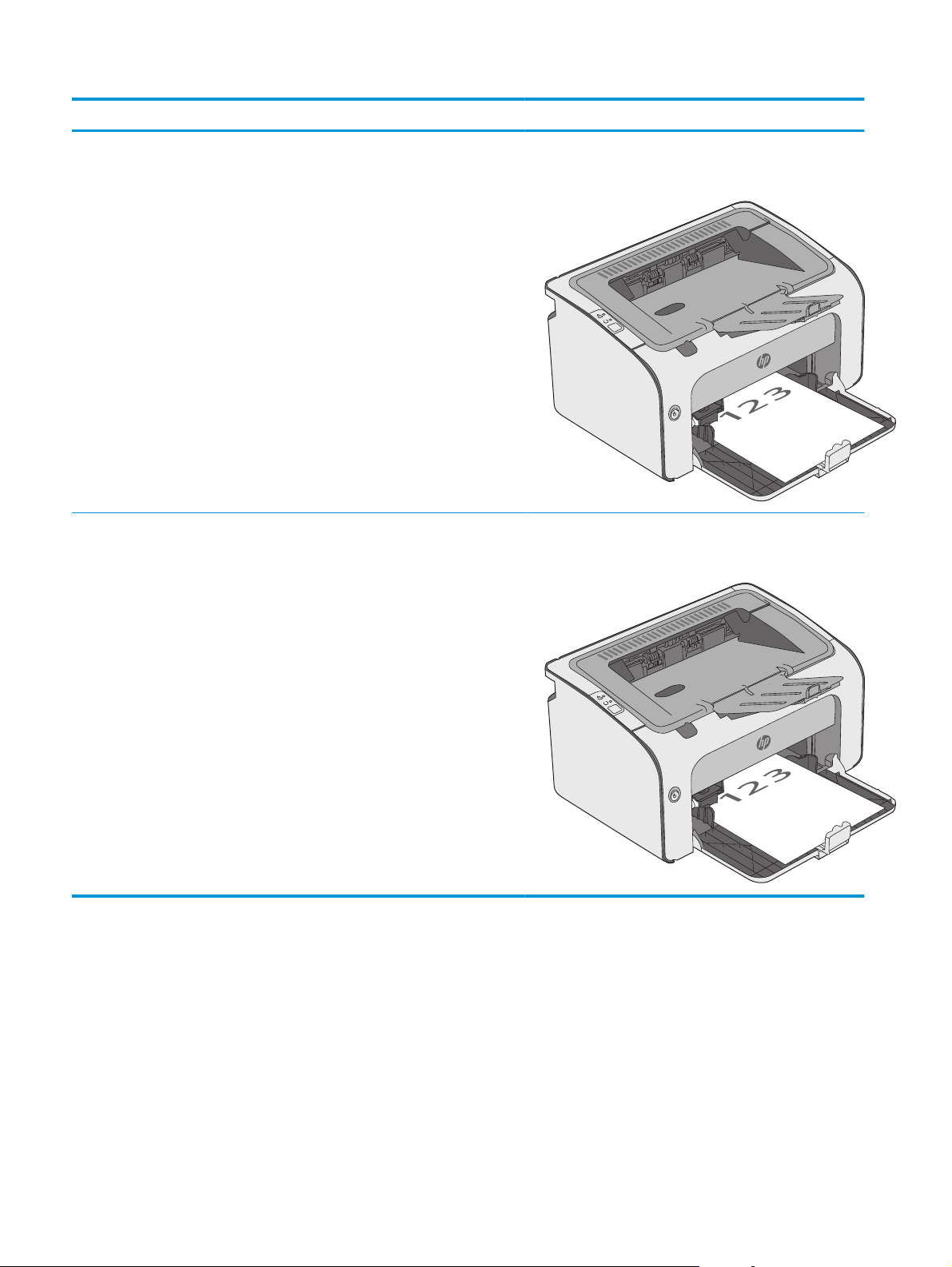
Type de papier Mode d'impression recto verso Chargement du papier
Papier à en-tête ou préimprimé Impression recto ou recto verso Face vers le haut
Bord avant supérieur introduit en premier
Perforé Impression recto ou recto verso Face vers le haut
Trous face au bord gauche du produit
12 Chapitre 2 Bacs à papier FRWW
Page 21
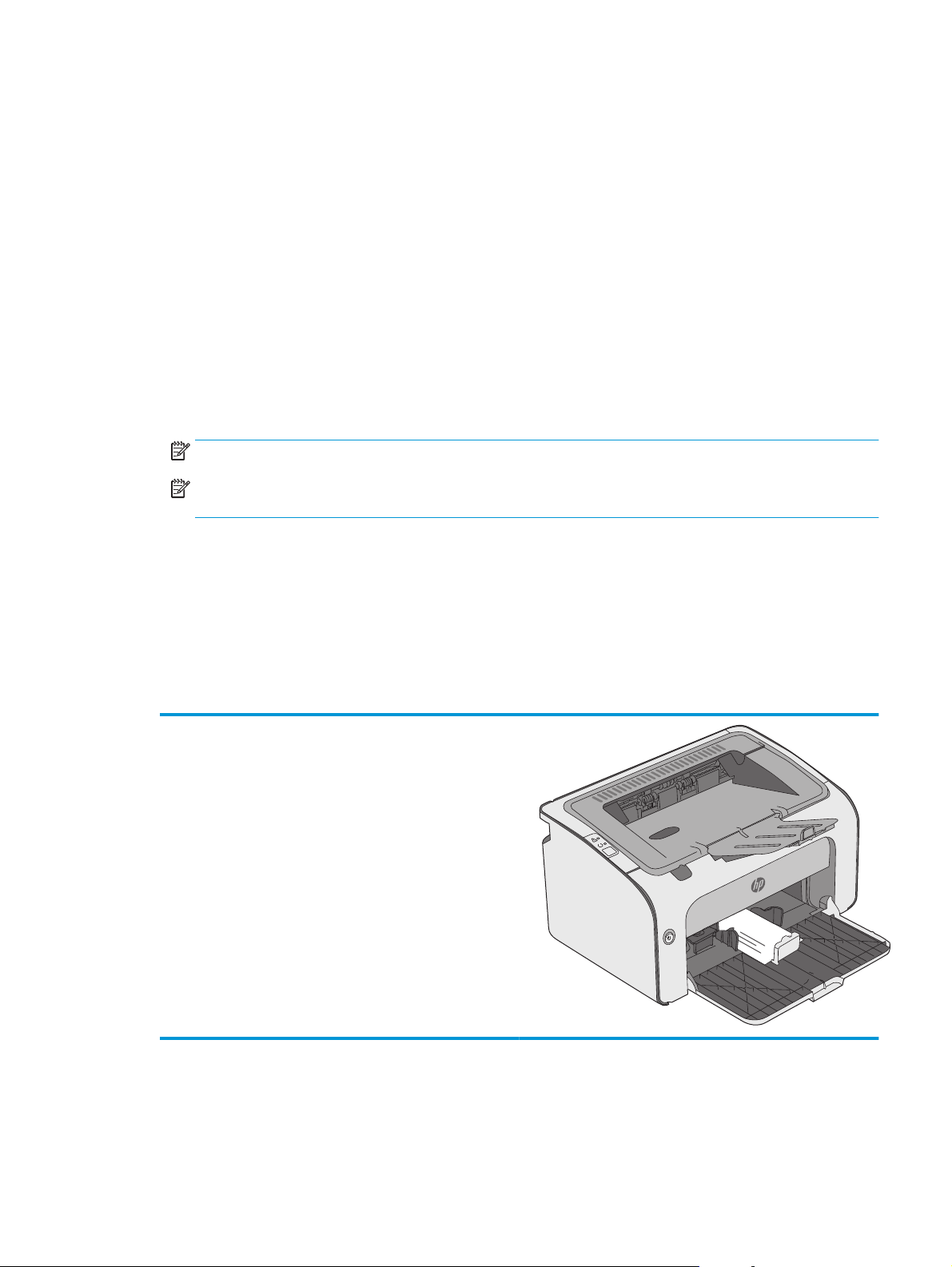
Chargement et impression des enveloppes
Introduction
Vous trouverez ci-dessous les consignes pour charger et imprimer les enveloppes. Pour des performances
optimales, chargez uniquement 5 mm d'enveloppes (4 à 6 enveloppes) dans le bac d'alimentation prioritaire et
uniquement 10 enveloppes dans le bac d'alimentation.
Pour imprimer des enveloppes, procédez comme suit pour sélectionner les paramètres appropriés dans le pilote
d'impression.
Impression d'enveloppes
1. Dans le logiciel, sélectionnez l'option Imprimer.
2. Sélectionnez l'imprimante dans la liste d'imprimantes, puis cliquez ou appuyez sur le bouton Propriétésou
Préférencespour ouvrir le pilote d'impression.
REMARQUE : Le nom du bouton varie selon le logiciel.
REMARQUE : Pour accéder à ces fonctions à partir de l'écran de démarrage de Windows 8 ou 8.1,
sélectionnez Périphériques, puis Imprimeret choisissez l'imprimante.
3. Cliquez ou appuyez sur l'onglet Papier/Qualité.
4. Dans la liste déroulante Type, sélectionnez Enveloppe.
5. Cliquez sur le bouton OKpour fermer la boîte de dialogue Propriétés du document.
6. Dans la boîte de dialogue Imprimer, cliquez sur le bouton OKpour lancer la tâche d'impression.
Orientation des enveloppes
Chargez les enveloppes dans le bac d'alimentation, face vers le
haut, par l'extrémité courte à affranchir dans l'imprimante.
FRWW Chargement et impression des enveloppes 13
Page 22
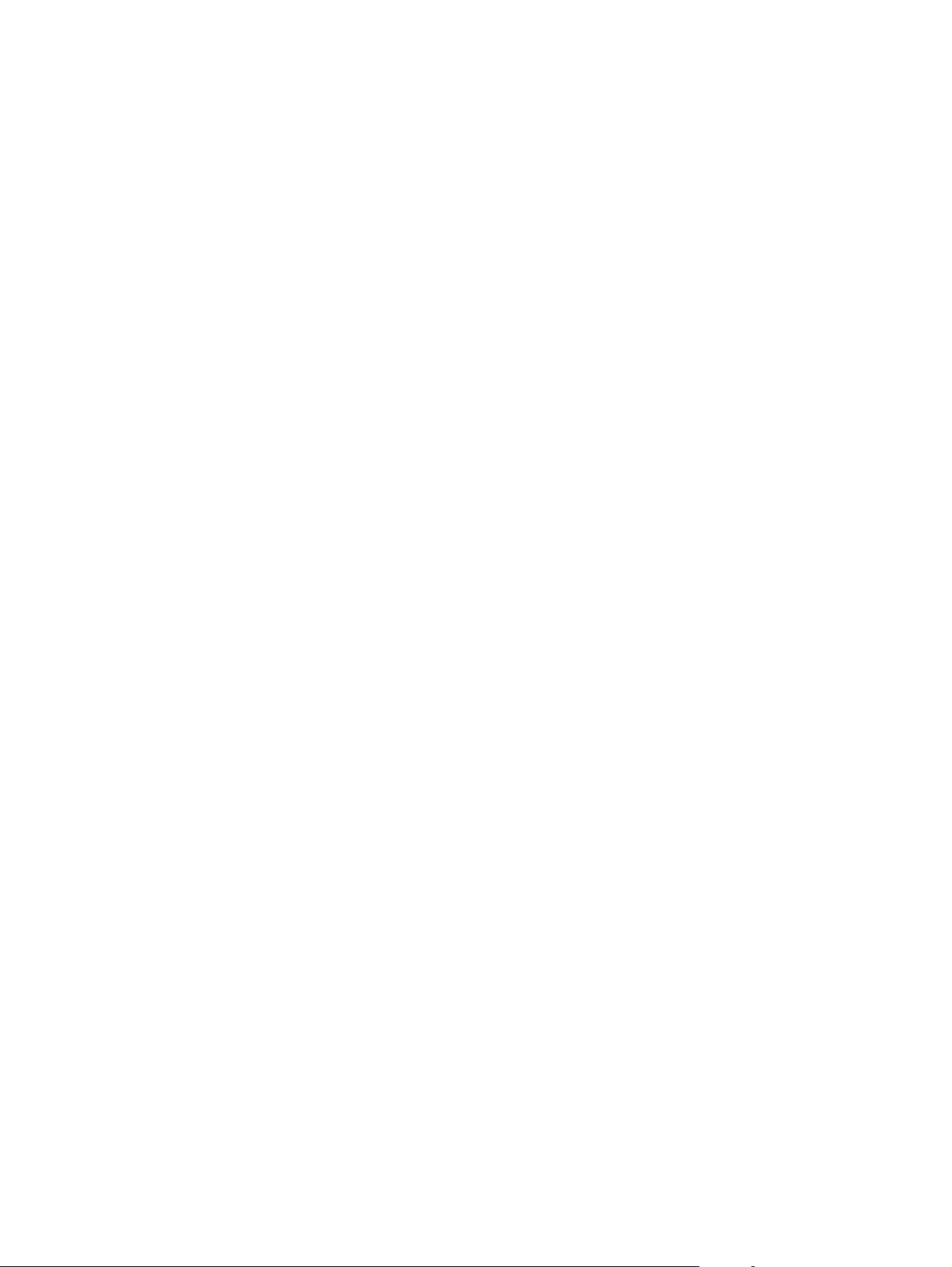
14 Chapitre 2 Bacs à papier FRWW
Page 23
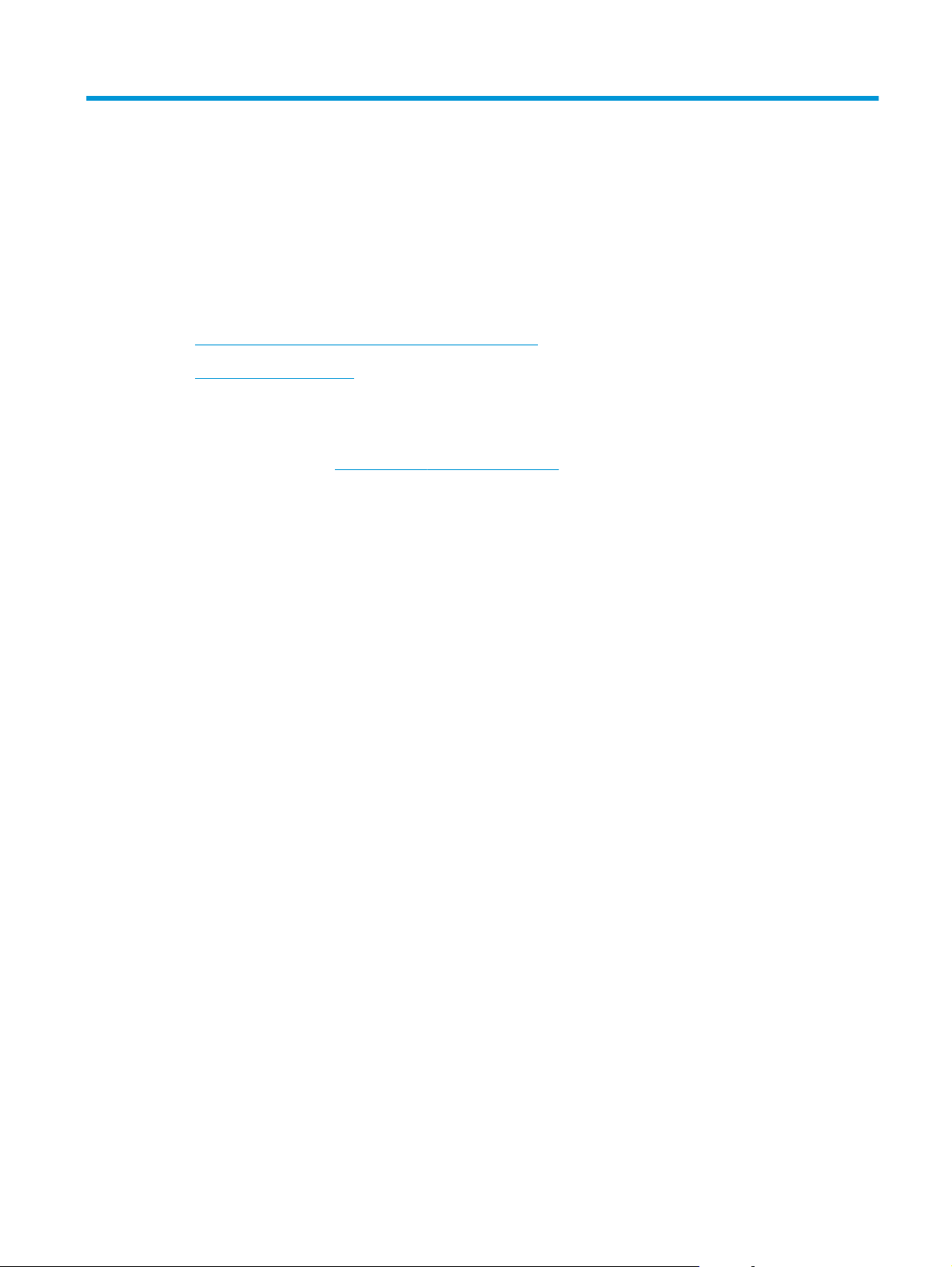
3 Consommables, accessoires et pièces
Commande de consommables, accessoires et pièces
●
Remplacement du toner
●
Pour plus d'informations :
Les informations suivantes sont correctes au moment de la publication. Pour obtenir des informations à jour,
reportez-vous à la section
Le plan d'assistance HP tout inclus de l'imprimante comprend les informations suivantes :
Installation et configuration
●
● Utilisation
Résolution des problèmes
●
www.hp.com/support/ljm11-m13 .
Téléchargement des mises à jour de logiciels et de micrologiciels
●
Inscription au forum d'assistance
●
Recherche d'informations réglementaires et de garantie
●
FRWW 15
Page 24

Commande de consommables, accessoires et pièces
Commandes
Commande de consommables et de papier www.hp.com/go/suresupply
Commande de pièces et accessoires de marque HP
Commande via un bureau de service ou d'assistance Contactez un prestataire de services ou un bureau d'assistance
Commande à l'aide du serveur Web intégré HP (EWS) Pour y accéder, saisissez l'adresse IP ou le nom d'hôte de
www.hp.com/buy/parts
agréé HP.
l'imprimante dans le champ d'adresse/d'URL d'un navigateur Web
pris en charge de votre ordinateur. Le serveur EWS comprend un
lien menant vers le site Web HP SureSupply. Ce dernier fournit des
options pour l'achat de consommables HP originaux.
Consommables et accessoires
Article Description Numéro de la cartouche Référence
Consommables
Cartouche de toner noir d'origine
LaserJet HP 79A
Toner de remplacement noir 79A CF279A
Pièces d'autodépannage pour les clients
Les pièces remplaçables par l'utilisateur (CSR) sont disponibles pour de nombreuses imprimantes HP LaserJet
afin de minimiser les délais de réparation. Pour en savoir plus sur le programme CSR et ses avantages, rendezvous à l'adresse
www.hp.com/ go/csr-supportet www.hp.com/ go/csr-faq.
Vous pouvez commander des pièces de remplacement HP à l'adresse
www.hp.com/ buy/partsou auprès des
services de maintenance ou d'assistance agréés par HP. Lors de la commande, vous devrez vous munir de l'un
des éléments suivants : numéro de référence, numéro de série (qui figure à l'arrière de l'imprimante), numéro
ou nom de l'imprimante.
● Les pièces portant la mention Obligatoiredoivent être installées par les clients, sauf si vous souhaitez
prendre en charge les frais de réparation effectuée par le personnel de maintenance HP. Pour ces pièces,
l'assistance hors magasin et l'assistance en atelier ne sont pas prises en charge au titre de la garantie du
produit HP.
Les pièces portant la mention Facultatifpeuvent, à votre demande, être installées gratuitement par le
●
personnel de maintenance HP pendant la période de garantie de l'imprimante.
16 Chapitre 3 Consommables, accessoires et pièces FRWW
Page 25

Remplacement du toner
Introduction
●
Informations sur le toner
●
Retrait et remplacement d'une cartouche de toner
●
Introduction
Vous trouverez ci-dessous des informations sur la cartouche de toner de l'imprimante et son remplacement.
Informations sur le toner
Lorsque le niveau de la cartouche de toner est bas ou très bas, l'imprimante vous avertit. La durée de vie restante
réelle d'une cartouche de toner peut varier. Veillez à toujours disposer d'une cartouche de remplacement afin
de pouvoir en changer en temps voulu.
Pour acheter des cartouches ou vérifier la compatibilité des cartouches avec cette imprimante, rendez-vous
sur le site HP SureSupply à l'adresse
que votre pays/région est correct.
Article Description Numéro de la cartouche Référence
www.hp.com/ go/suresupply. Faites défiler la page vers le bas et vérifiez
Cartouche de toner noir d'origine
LaserJet HP 79A
Ne sortez la cartouche de toner de son emballage qu'au moment du remplacement.
ATTENTION : pour éviter d'endommager le toner, ne l'exposez pas à la lumière plus de quelques minutes.
Recouvrez le tambour d'imagerie vert si vous devez retirer le toner de l'imprimante pour quelque temps.
L'image suivante montre les différentes pièces du toner.
Cartouche de toner noir de remplacement pour
modèles M12a et M12w.
79A CF279A
FRWW Remplacement du toner 17
Page 26

1
2
1 Tambour d'image
ATTENTION : Ne touchez pas le tambour d'imagerie. Les traces de doigts peuvent nuire à la qualité d'impression.
2 Puce mémoire
ATTENTION : si vous vous tachez avec du toner, essuyez la tâche à l'aide d'un chiffon sec et lavez le vêtement
à l'eau froide. L'eau chaude a pour effet de fixer l'encre sur le tissu.
REMARQUE : L'emballage de la cartouche de toner contient des informations concernant le recyclage.
Retrait et remplacement d'une cartouche de toner
1. Ouvrez la porte d'accès à la cartouche.
18 Chapitre 3 Consommables, accessoires et pièces FRWW
Page 27

2. Retirez la cartouche de toner usagée de
l'imprimante.
3. Retirez la cartouche de toner neuve de son
emballage. Rangez la cartouche de toner usagée
dans son emballage et dans sa boîte afin de la
recycler.
ATTENTION : Pour ne pas risquer d'endommager
la cartouche de toner, tenez-la par ses bords. Ne
touchez pas l'obturateur de cartouche ni la surface
du rouleau.
4. Retirez la bande adhésive de scellage et tirez sur
la languette de la cartouche de toner neuve.
FRWW Remplacement du toner 19
Page 28

5. Saisissez les deux côtés de la cartouche de toner
neuve et secouez-la légèrement d'avant en arrière
pour répartir l'encre dans la cartouche.
6. Alignez la cartouche de toner neuve sur les repères
situés dans l'imprimante, puis insérez la cartouche
de toner neuve jusqu'à ce qu'elle s'enclenche.
7. Fermez la porte d'accès à la cartouche.
20 Chapitre 3 Consommables, accessoires et pièces FRWW
Page 29

4 Imprimer
Tâches d'impression (Windows)
●
Impression de tâches (OS X)
●
Impression mobile
●
Pour plus d'informations :
Les informations suivantes sont correctes au moment de la publication. Pour obtenir des informations à jour,
reportez-vous à la section
Le plan d'assistance HP tout inclus de l'imprimante comprend les informations suivantes :
● Installation et configuration
Utilisation
●
www.hp.com/support/ljm11-m13 .
Résolution des problèmes
●
Téléchargement des mises à jour de logiciels et de micrologiciels
●
Inscription au forum d'assistance
●
Recherche d'informations réglementaires et de garantie
●
FRWW 21
Page 30

Tâches d'impression (Windows)
Comment imprimer (Windows)
Les instructions suivantes décrivent la procédure d'impression de base pour Windows.
1. Dans le logiciel, sélectionnez l'option Imprimer.
2. Sélectionnez l'imprimante dans la liste d'imprimantes. Pour modifier les paramètres, ouvrez le pilote
d'impression en cliquant ou en appuyant sur le bouton Propriétésou Préférences.
REMARQUE : le nom du bouton varie selon le logiciel.
REMARQUE : pour accéder à ces fonctions à partir de l'application de l'écran de démarrage de Windows
8 ou 8.1, sélectionnez Périphériques, puis Imprimeret choisissez l'imprimante.
REMARQUE : Pour plus d'informations, cliquez sur le bouton Aide (?) dans le pilote d'impression.
REMARQUE : Il est possible que le pilote d'impression soit différent de celui qui est présenté ici, mais les
étapes sont les mêmes.
3. Cliquez ou appuyez sur les onglets dans le pilote d'impression pour configurer les options disponibles. Par
exemple, accédez à l'onglet Finitionpour définir l'orientation du papier, et à l'onglet Papier/Qualitépour
définir l'alimentation, le type, le format et la qualité du papier.
22 Chapitre 4 Imprimer FRWW
Page 31

4. Cliquez ou appuyez sur le bouton OKpour revenir à la boîte de dialogue Imprimer. Sur cet écran,
sélectionnez le nombre de copies à imprimer.
5. Cliquez ou appuyez sur le bouton OKpour lancer l'impression.
Imprimer en manuel des deux côtés (Windows)
Suivez cette procédure pour les imprimantes qui ne disposent pas d'unité d'impression recto verso automatique
ou pour imprimer sur du papier que l'unité d'impression recto verso ne prend pas en charge.
1. Chargez le papier, face vers le haut, dans le bac d'alimentation.
2. Dans le logiciel, sélectionnez l'option Imprimer.
3. Sélectionnez l'imprimante dans la liste d'imprimantes, puis cliquez ou appuyez sur le bouton Propriétésou
Préférencespour ouvrir le pilote d'impression.
REMARQUE : le nom du bouton varie selon le logiciel.
4. Cliquez ou appuyez sur l'onglet Finition.
5. Cochez la case Impression recto verso (manuelle). Cliquez sur le bouton OKpour imprimer le recto de la
tâche d'impression.
6. Retirez la pile imprimée du bac de sortie et, tout en conservant l'orientation du papier, placez-la dans le
bac d'alimentation, face imprimée vers le bas.
7. Sur l'ordinateur, cliquez sur le bouton Continuerpour imprimer la deuxième moitié de la tâche.
FRWW Tâches d'impression (Windows) 23
Page 32

Imprimer plusieurs pages par feuille (Windows)
1. Dans le logiciel, sélectionnez l'option Imprimer.
2. Sélectionnez l'imprimante dans la liste d'imprimantes, puis cliquez ou appuyez sur le bouton Propriétésou
Préférencespour ouvrir le pilote d'impression.
REMARQUE : le nom du bouton varie selon le logiciel.
REMARQUE : pour accéder à ces fonctions à partir de l'application de l'écran de démarrage de Windows
8 ou 8.1, sélectionnez Périphériques, puis Imprimeret choisissez l'imprimante.
3. Cliquez ou appuyez sur l'onglet Finition.
4. Sélectionnez le nombre de pages par feuille dans la liste déroulante Pages par feuille.
5. Sélectionnez les options appropriées pour Imprimer bordures de page, Ordre des pageset Orientation.
Cliquez sur le bouton OKpour fermer la boîte de dialogue Propriétés du document.
6. Dans la boîte de dialogue Imprimer, cliquez sur le bouton OKpour lancer la tâche d'impression.
Sélectionner le type de papier (Windows)
1. Dans le logiciel, sélectionnez l'option Imprimer.
2. Sélectionnez l'imprimante dans la liste d'imprimantes, puis cliquez ou appuyez sur le bouton Propriétésou
Préférencespour ouvrir le pilote d'impression.
REMARQUE : Le nom du bouton varie selon le logiciel.
REMARQUE : pour accéder à ces fonctions à partir de l'application de l'écran de démarrage de Windows
8 ou 8.1, sélectionnez Périphériques, puis Imprimeret choisissez l'imprimante.
3. Cliquez ou appuyez sur l'onglet Papier/Qualité.
4. Dans la liste déroulante Type de papier, sélectionnez le type de papier qui décrit le mieux votre papier.
5. Sélectionnez l'option correspondant au type de papier que vous utilisez, puis cliquez sur le bouton OK.
6. Cliquez sur le bouton OKpour fermer la boîte de dialogue Propriétés du document. Dans la boîte de
dialogue Imprimer, cliquez sur le bouton OKpour lancer la tâche d'impression.
Tâches d'impression supplémentaires
Visitez le site Web www.hp.com/support/ljm11-m13 .
Vous trouverez des instructions pour vous guider dans l'exécution de certaines tâches d'impression, telles que :
Créer et utiliser des raccourcis ou des préréglages d'impression
●
● Sélectionner le format de papier ou utiliser un format de papier personnalisé
● Choisir l'orientation de la page
Créer un livret
●
Réduire un document pour un format de papier donné
●
24 Chapitre 4 Imprimer FRWW
Page 33
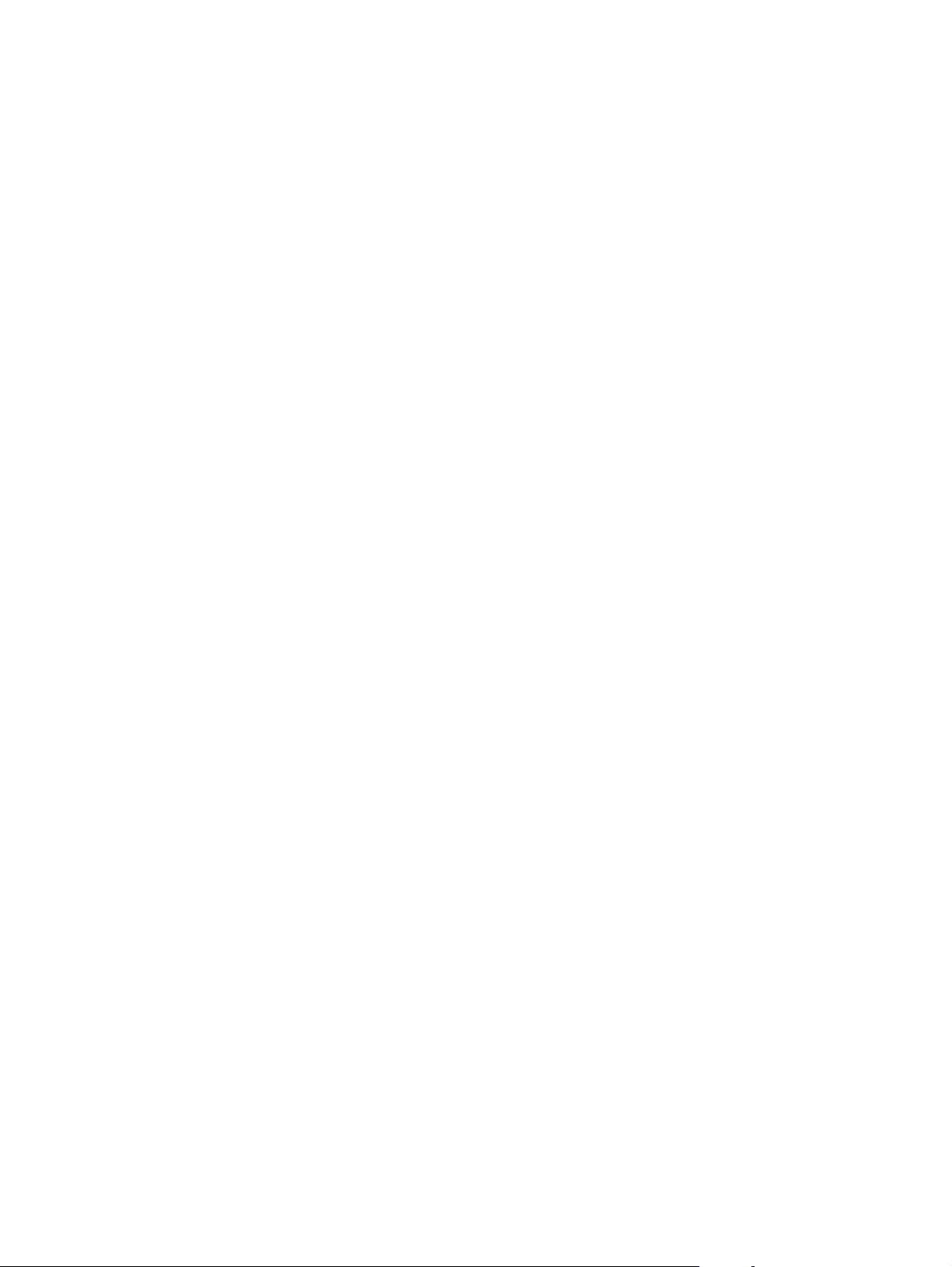
● Imprimer les premières ou dernières pages d'un document sur un papier différent
● Imprimer des filigranes sur un document
FRWW Tâches d'impression (Windows) 25
Page 34

Impression de tâches (OS X)
Comment imprimer (OS X)
Les instructions suivantes décrivent la procédure d'impression de base pour OS X.
1. Cliquez sur le menu Fichier, puis sur l'option Imprimer.
2. Sélectionnez l'imprimante.
3. Cliquez sur Afficher les détailsou Copies et pages, puis sélectionnez d'autres menus pour ajuster les
paramètres d'impression.
REMARQUE : Le nom de l'élément varie selon le logiciel.
4. Cliquez sur le bouton Imprimer.
Imprimer manuellement des deux côtés (OS X)
REMARQUE : Cette fonction est disponible si vous installez le pilote d'impression HP. Elle peut ne pas être
disponible si vous utilisez AirPrint.
1. Cliquez sur le menu Fichier, puis sur l'option Imprimer.
2. Sélectionnez l'imprimante.
3. Cliquez sur Afficher les détailsou Copies et pages, puis cliquez sur le menu Recto verso manuel.
REMARQUE : Le nom de l'élément varie selon le logiciel.
4. Cochez la case Recto verso manuel, puis sélectionnez une option de reliure.
5. Cliquez sur le bouton Imprimer.
6. Retirez de l'imprimante tout papier non imprimé du bac 1.
7. Récupérez la pile imprimée dans le bac de sortie et placez-la, côté imprimé vers le bas, dans le bac d'entrée.
8. Si vous y êtes invité, appuyez sur le bouton du panneau de commande indiqué ou ouvrez et fermez la porte
avant pour continuer.
Imprimer plusieurs pages par feuille (OS X)
1. Cliquez sur le menu Fichier, puis sur l'option Imprimer.
2. Sélectionnez l'imprimante.
3. Cliquez sur Afficher les détailsou Copies et pages, puis cliquez sur le menu Mise en page.
REMARQUE : Le nom de l'élément varie selon le logiciel.
4. Dans la liste déroulante Pages par feuille, sélectionnez le nombre de pages que vous souhaitez imprimer
sur chaque feuille.
5. Dans la partie Sens de la disposition, sélectionnez l'ordre et le positionnement des pages sur la feuille.
26 Chapitre 4 Imprimer FRWW
Page 35

6. Dans le menu Bordures, sélectionnez le type de bordure à imprimer autour de chaque page sur la feuille.
7. Cliquez sur le bouton Imprimer.
Sélectionner le type de papier (OS X)
1. Cliquez sur le menu Fichier, puis sur l'option Imprimer.
2. Sélectionnez l'imprimante.
3. Cliquez sur Afficher les détailsou Copies et pages, puis cliquez sur le menu Support et qualitéou Papier/
Qualité.
REMARQUE : Le nom de l'élément varie selon le logiciel.
4. Faites votre sélection parmi les options Support et qualitéou Papier/Qualité.
REMARQUE : Cette liste contient l'ensemble principal d'options disponibles. Certaines options ne sont
pas disponibles sur toutes les imprimantes.
Type de support : Sélectionnez l'option de type de papier pour la tâche d'impression.
●
Qualité d'impression : Sélectionnez le niveau de résolution pour la tâche d'impression.
●
● EconoMode : Sélectionnez cette option afin d'économiser le toner lors de l'impression des brouillons.
5. Cliquez sur le bouton Imprimer.
Tâches d'impression supplémentaires
Visitez le site Web www.hp.com/support/ljm11-m13 .
Vous trouverez des instructions pour vous guider dans l'exécution de certaines tâches d'impression, telles que :
Créer et utiliser des raccourcis ou des préréglages d'impression
●
Sélectionner le format de papier ou utiliser un format de papier personnalisé
●
Choisir l'orientation de la page
●
Créer un livret
●
● Réduire un document pour un format de papier donné
Imprimer les premières ou dernières pages d'un document sur un papier différent
●
Imprimer des filigranes sur un document
●
FRWW Impression de tâches (OS X) 27
Page 36

Impression mobile
Introduction
HP propose plusieurs solutions mobiles et ePrint pour activer l'impression simplifiée vers une imprimante HP
à partir d'un ordinateur portable, d'une tablette, d'un smartphone ou d'un autre périphérique mobile. Pour voir
la liste complète et déterminer les meilleurs choix, rendez-vous à la page
LaserJetMobilePrinting.
REMARQUE : Mettez à jour le micrologiciel de l'imprimante afin que toutes les fonctions d'impression mobiles
et d'impression ePrint soient prises en charge.
● Wireless Direct (modèles sans fil uniquement)
Logiciel HP ePrint
●
Impression intégrée Android
●
Wireless Direct (modèles sans fil uniquement)
Wireless Direct vous donne la possibilité d'imprimer à partir d'un périphérique portable sans fil sans avoir à vous
connecter à un réseau ou à Internet.
REMARQUE : Actuellement, certains systèmes d'exploitation mobiles ne sont pas pris en charge par Wireless
Direct.
www.hp.com/go/
Les systèmes d'exploitation des périphériques et ordinateurs suivants prennent en charge Wireless Direct :
Les tablettes Android 4.0 et versions ultérieures et les téléphones possédant le Service d'impression HP
●
ou le plug-in d'impression mobile Mopria
La plupart des ordinateurs Windows 8.1, tablettes et ordinateurs portables possédant le pilote
●
d'impression HP
Les systèmes d'exploitation des périphériques et ordinateurs suivants ne prennent pas en charge la fonction
Wireless Direct, mais peuvent imprimer sur une imprimante qui la prend en charge :
● iPhone et iPad d'Apple
Ordinateurs Mac exécutant OS X
●
Pour plus d'informations sur l'impression Wireless Direct, rendez-vous sur
Activation ou désactivation de Wireless Direct
La fonction Wireless Direct doit d'abord être activée à partir du serveur Web intégré (EWS) de l'imprimante.
1. Une fois l'imprimante connectée au réseau, imprimez une page de configuration et identifiez l'adresse IP
de l'imprimante. Pour imprimer une page de configuration, procédez comme suit :
a. Maintenez enfoncé le bouton Annuler
b. Relâchez le bouton Annuler
.
www.hp.com/go/wirelessprinting.
jusqu'à ce que le voyant Prêt commence à clignoter.
28 Chapitre 4 Imprimer FRWW
Page 37

2. Ouvrez un navigateur Web et, dans la barre d'adresse, tapez l'adresse IP ou le nom d'hôte exactement
comme il apparaît sur la page de configuration de l'imprimante. Appuyez sur la touche Entréedu clavier
de l'ordinateur. Le serveur EWS s'ouvre.
REMARQUE : Si le navigateur Web affiche un message indiquant que l'accès au site Web comporte des
risques, sélectionnez l'option pour continuer vers le site Web. L'accès à ce site Web ne va pas endommager
l'ordinateur.
3. Cliquez sur l'onglet Réseau.
4. Sur la page Réseau, cliquez sur Configuration Wireless Direct. Cochez la case, saisissez le nom du réseau
(SSID) dans le champ Nom (SSID), puis cliquez sur le bouton Appliquer. L'adresse IP du périphérique mobile
s'affiche sur la page Réseau.
REMARQUE : Pour trouver le nom du réseau (SSID), cliquez sur le menu Configuration sans filde la page
Réseau.
Modification du nom Wireless Direct de l'imprimante
Suivez cette procédure pour modifier le nom (SSID) de l'impression Wireless Direct de l'imprimante à l'aide du
serveur Web intégré HP (EWS) :
Etape 1 : ouvrir le serveur Web intégré HP
1. Imprimez une page de configuration pour trouver l'adresse IP ou le nom d'hôte.
a. Maintenez enfoncé le bouton Annuler
b. Relâchez le bouton Annuler
2. Ouvrez un navigateur Web et, dans la barre d'adresse, tapez l'adresse IP ou le nom d'hôte exactement
comme il apparaît sur la page de configuration de l'imprimante. Appuyez sur la touche Entréedu clavier
de l'ordinateur. Le serveur EWS s'ouvre.
REMARQUE : Si le navigateur Web affiche un message indiquant que l'accès au site Web comporte des
risques, sélectionnez l'option pour continuer vers le site Web. L'accès à ce site Web ne va pas endommager
l'ordinateur.
Etape 2 : modifier le nom Wireless Direct
1. Cliquez sur l'onglet Réseau.
2. Dans le volet de navigation de gauche, cliquez sur le lien Configuration Wireless Direct.
3. Dans le champ Nom (SSID), saisissez le nouveau nom.
4. Cliquez sur Appliquer.
jusqu'à ce que le voyant Prêt commence à clignoter.
.
Logiciel HP ePrint
Le logiciel HP ePrint simplifie le lancement des impressions à partir d'un ordinateur de bureau ou portable
fonctionnant sous Windows ou Mac vers n'importe quelle imprimante compatible avec HP ePrint. Ce logiciel
FRWW Impression mobile 29
Page 38

facilite la recherche d'imprimantes compatibles avec HP ePrint enregistrées sur votre compte HP Connected.
L'imprimante HP cible peut se trouver dans le bureau ou à l'autre bout du monde.
Windows :Une fois le logiciel installé, ouvrez l'option Imprimerde votre application, puis sélectionnez HP
●
ePrintdans la liste des imprimantes installées. Cliquez sur le bouton Propriétéspour configurer les options
d'impression.
OS X :Une fois le logiciel installé, sélectionnez Fichier, Impression, puis la flèche située à côté de PDF(dans
●
la partie inférieure gauche de l'écran du pilote). Sélectionnez HP ePrint.
Pour Windows, le logiciel HP ePrint prend également en charge l'impression TCP/IP sur les imprimantes du
réseau local (LAN ou WAN) vers des produits prenant en charge le pilote universel PostScript®.
Windows et Mac prennent en charge l'impression IPP sur les produits connectés à un réseau LAN ou WAN prenant
en charge ePCL.
Windows et OS X prennent également en charge l'impression de documents PDF sur des imprimantes publiques,
ainsi que l'impression à l'aide de HP ePrint via e-mail en passant par le cloud.
Veuillez consulter le site
REMARQUE : Pour Windows, le nom du pilote d'impression HP ePrint Software est HP ePrint + JetAdvantage.
REMARQUE : Le logiciel HP ePrint est un utilitaire de workflow PDF pour OS X et n'est techniquement pas un
pilote d'impression.
REMARQUE : Le logiciel HP ePrint ne prend pas en charge l'impression USB.
www.hp.com/go/eprintsoftwarepour trouver des pilotes et des informations.
Impression intégrée Android
La solution d'impression intégrée de HP pour Android et Kindle permet aux périphériques portables de trouver
et d'imprimer automatiquement sur les imprimantes HP qui se trouvent sur un réseau ou à portée du réseau
sans fil pour une impression Wireless Direct.
L'imprimante doit être connectée au même réseau (sous-réseau) que le périphérique Android.
La solution d'impression est intégrée dans les nombreuses versions du système d'exploitation.
REMARQUE : Si l'impression n'est pas disponible sur votre périphérique, accédez à
Androidet installez le plug-in Service d'impression HP.
Pour plus d'informations sur l'utilisation de l'impression intégrée pour Android et les périphériques Android pris
en charge, accédez à
www.hp.com/go/LaserJetMobilePrinting.
Google Play > Applications
30 Chapitre 4 Imprimer FRWW
Page 39

5 Gestion de l'imprimante
Configuration avancée avec le serveur Web intégré HP (EWS) (modèles sans fil uniquement)
●
Sections du serveur Web intégré HP
●
Configurer les paramètres réseau IP
●
Fonctions de sécurité de l'imprimante
●
Paramètres d'économie d'énergie
●
Mettre le micrologiciel à jour
●
Pour plus d'informations :
Les informations suivantes sont correctes au moment de la publication. Pour obtenir des informations à jour,
reportez-vous à la section
www.hp.com/support/ljm11-m13 .
Le plan d'assistance HP tout inclus de l'imprimante comprend les informations suivantes :
Installation et configuration
●
Utilisation
●
Résolution des problèmes
●
● Téléchargement des mises à jour de logiciels et de micrologiciels
Inscription au forum d'assistance
●
Recherche d'informations réglementaires et de garantie
●
FRWW 31
Page 40

Configuration avancée avec le serveur Web intégré HP (EWS) (modèles sans fil uniquement)
Utilisez le serveur Web intégré HP pour gérer les fonctions d'impression depuis un ordinateur plutôt que depuis
le panneau de commande de l'imprimante.
Visualiser des informations sur l'état de l'imprimante
●
Déterminer la durée de vie restante de tous les consommables et commander de nouveaux consommables
●
Afficher et modifier la configuration des bacs
●
Afficher et modifier la configuration des menus depuis le panneau de commande de l'imprimante
●
● Afficher et imprimer des pages internes
● Recevoir des notifications sur les événements relatifs à l'imprimante et aux consommables
Afficher et modifier la configuration du réseau
●
Le serveur Web intégré HP fonctionne lorsque l'imprimante est connectée à un réseau IP. Le serveur Web intégré
HP ne prend pas en charge les connexions d'imprimante IPX. Aucun accès à Internet n'est requis pour ouvrir et
utiliser le serveur Web intégré HP.
Lorsque l'imprimante est connectée au réseau, le serveur Web intégré HP est automatiquement disponible.
REMARQUE : le serveur Web intégré HP n'est pas accessible au-delà du pare-feu de réseau.
Ouvrez le serveur Web intégré HP à partir d'un navigateur Web
1. Imprimez une page de configuration pour trouver l'adresse IP ou le nom d'hôte.
a. Maintenez enfoncé le bouton Annuler
b. Relâchez le bouton Annuler
2. Ouvrez un navigateur Web et, dans la barre d'adresse, tapez l'adresse IP ou le nom d'hôte exactement
comme il apparaît sur la page de configuration de l'imprimante. Appuyez sur la touche Entréedu clavier
de l'ordinateur. Le serveur EWS s'ouvre.
REMARQUE : Si le navigateur Web affiche un message indiquant que l'accès au site Web comporte des
risques, sélectionnez l'option pour continuer vers le site Web. L'accès à ce site Web ne va pas endommager
l'ordinateur.
.
jusqu'à ce que le voyant Prêt commence à clignoter.
32 Chapitre 5 Gestion de l'imprimante FRWW
Page 41

Sections du serveur Web intégré HP
Onglet Informations
Le groupe de pages d'informations comprend les pages suivantes :
La page Etat du périphériqueaffiche l'état de l'imprimante et des consommables HP.
●
La page Configuration du périphériqueaffiche les informations contenues dans la page de configuration
●
de l'imprimante.
La page Etat des consommablesaffiche l'état des consommables HP et indique leurs numéros de
●
référence. Pour commander de nouveaux consommables, cliquez sur Commander des
consommablesdans la partie supérieure droite de la fenêtre.
La page Synthèse réseauaffiche les informations contenues dans la page correspondante.
●
Onglet Paramètres
Servez-vous de cet onglet pour configurer l'imprimante depuis l'ordinateur. Si cette imprimante est mise en
réseau, consultez toujours l'administrateur de l'imprimante avant de modifier tout paramètre de cet onglet.
L'onglet Paramètrescontient la page Impressionqui permet de visualiser et de modifier les paramètres par
défaut de tâche d'impression.
Onglet Réseau
Cet onglet permet aux administrateurs réseau de contrôler les paramètres réseau de l'imprimante lorsque ce
dernier est connecté à un réseau IP.
Liens
Les liens se trouvent dans la partie supérieure droite des pages d'état. Vous devez disposer d'un accès à Internet
pour utiliser ces liens. Si vous utilisez une connexion par modem et que vous n'étiez pas connecté lorsque vous
avez initialement ouvert le serveur Web intégré HP, vous devez vous connecter avant de pouvoir accéder à ces
sites Web. Vous devrez peut-être fermer, puis ouvrir à nouveau le serveur Web intégré HP pour pouvoir vous
connecter.
● Acheter des consommables. Cliquez sur ce lien pour vous connecter au site Web Sure Supply et commander
des consommables HP auprès du revendeur HP de votre choix.
Assistance. Permet d'accéder au site d'assistance de l'imprimante. Vous pouvez chercher de l'aide quant
●
à des thèmes généraux.
FRWW Sections du serveur Web intégré HP 33
Page 42

Configurer les paramètres réseau IP
Introduction
●
Avis de non-responsabilité pour le partage d'imprimante
●
Affichage ou modification des paramètres réseau
●
●
Configuration manuelle des paramètres IPv4 TCP/IP
Introduction
Consultez les sections suivantes pour configurer les paramètres réseau de l'imprimante.
Avis de non-responsabilité pour le partage d'imprimante
HP ne prend pas en charge les réseaux peer-to-peer car il s'agit d'une fonction des systèmes d'exploitation
Microsoft et non des pilotes d'imprimante HP. Rendez-vous sur le site Web de Microsoft :
Affichage ou modification des paramètres réseau
Utilisez le serveur Web intégré HP pour afficher ou modifier les paramètres de configuration IP.
1. Ouverture du serveur Web intégré HP (EWS) :
a. Imprimez une page de configuration pour trouver l'adresse IP ou le nom d'hôte.
www.microsoft.com.
i. Maintenez enfoncé le bouton Annuler
ii. Relâchez le bouton Annuler
b. Ouvrez un navigateur Web et, dans la barre d'adresse, tapez l'adresse IP ou le nom d'hôte exactement
comme il apparaît sur la page de configuration de l'imprimante. Appuyez sur la touche Entréedu
clavier de l'ordinateur. Le serveur EWS s'ouvre.
REMARQUE : Si le navigateur Web affiche un message indiquant que l'accès au site Web comporte
des risques, sélectionnez l'option pour continuer vers le site Web. L'accès à ce site Web ne va pas
endommager l'ordinateur.
2. Cliquez sur l'onglet Réseaupour obtenir les informations sur le réseau. Modifiez les paramètres si
nécessaire.
.
jusqu'à ce que le voyant Prêt commence à clignoter.
Configuration manuelle des paramètres IPv4 TCP/IP
Utilisez le serveur Web intégré pour définir manuellement une adresse IPv4, un masque de sous-réseau et une
passerelle par défaut.
1. Ouverture du serveur Web intégré HP (EWS) :
a. Imprimez une page de configuration pour trouver l'adresse IP ou le nom d'hôte.
i. Maintenez enfoncé le bouton Annuler
ii. Relâchez le bouton Annuler
34 Chapitre 5 Gestion de l'imprimante FRWW
.
jusqu'à ce que le voyant Prêt commence à clignoter.
Page 43

b. Ouv rez un navigateur Web et, dans la barre d'adresse, tapez l'adresse IP ou le nom d'hôte exactement
comme il apparaît sur la page de configuration de l'imprimante. Appuyez sur la touche Entréedu
clavier de l'ordinateur. Le serveur EWS s'ouvre.
REMARQUE : Si le navigateur Web affiche un message indiquant que l'accès au site Web comporte
des risques, sélectionnez l'option pour continuer vers le site Web. L'accès à ce site Web ne va pas
endommager l'ordinateur.
2. Cliquez sur l'onglet Réseau.
3. Dans la section Configuration IPv4, sélectionnez Configuration IP manuelle, puis modifiez les paramètres
de configuration IPv4.
4. Cliquez sur le bouton Appliquer.
FRWW Configurer les paramètres réseau IP 35
Page 44

Fonctions de sécurité de l'imprimante
Introduction
L'imprimante comprend plusieurs fonctions de sécurité qui permettent de limiter le nombre de personnes ayant
accès aux paramètres de configuration, de sécuriser les données et d'empêcher l'accès aux composants
matériels les plus précieux.
Attribution ou modification du mot de passe du système à l'aide du serveur Web intégré HP
●
Attribution ou modification du mot de passe du système à l'aide du serveur Web
intégré HP
Attribuez un mot de passe administrateur pour l'accès à l'imprimante et au serveur Web intégré HP, afin qu'aucun
utilisateur non autorisé ne puisse modifier les paramètres de l'imprimante.
1. Ouverture du serveur Web intégré HP (EWS) :
Imprimantes connectées au réseau
a. Imprimez une page de configuration pour trouver l'adresse IP ou le nom d'hôte.
i. Maintenez enfoncé le bouton Annuler
ii. Relâchez le bouton Annuler
b. Ouvrez un navigateur Web et, dans la barre d'adresse, tapez l'adresse IP ou le nom d'hôte exactement
comme il apparaît sur la page de configuration de l'imprimante. Appuyez sur la touche Entréedu
clavier de l'ordinateur. Le serveur EWS s'ouvre.
REMARQUE : Si le navigateur Web affiche un message indiquant que l'accès au site Web comporte
des risques, sélectionnez l'option pour continuer vers le site Web. L'accès à ce site Web ne va pas
endommager l'ordinateur.
2. Dans l'onglet Réseau, cliquez sur le lien Mot de passedans le volet de navigation de gauche.
3. Dans la section Mot de passe, saisissez le mot de passe dans le champ Mot de passe.
4. Saisissez à nouveau le mot de passe dans le champ Confirmer le mot de passe.
5. Cliquez sur le bouton Appliquer.
REMARQUE : Notez le mot de passe et conservez cette note dans un endroit sûr.
.
jusqu'à ce que le voyant Prêt commence à clignoter.
36 Chapitre 5 Gestion de l'imprimante FRWW
Page 45

Paramètres d'économie d'énergie
Introduction
●
Imprimer avec EconoMode
●
Configuration du paramètre Veille/Extinction automatique après une période d'inactivité
●
●
Paramètre Délai lorsque les ports sont actifs
Introduction
L'imprimante inclut plusieurs fonctions d'économie d'énergie pour économiser l'énergie et prolonger la durée
de vie des consommables.
Imprimer avec EconoMode
Cette imprimante est munie d'une option EconoMode pour l'impression des brouillons. L'utilisation d'EconoMode
peut économiser du toner. Mais elle peut également réduire la qualité d'impression.
HP ne recommande pas une utilisation permanente de la fonction EconoMode. Si la fonction EconoMode est
employée de manière permanente, il est possible que l'encre survive aux composants mécaniques du toner. Si
la qualité d'impression commence à se dégrader et n'est plus acceptable, envisagez le remplacement du toner.
REMARQUE : si votre pilote d'impression ne propose pas cette option, définissez-la à l'aide du serveur Web
intégré HP.
1. Dans le logiciel, sélectionnez l'option Imprimer.
2. Sélectionnez l'imprimante, puis cliquez sur le bouton Propriétésou Préférences.
3. Cliquez sur l'onglet Papier/Qualité.
4. Cliquez sur l'option EconoMode.
Configuration du paramètre Veille/Extinction automatique après une période
d'inactivité
Utilisez le serveur Web intégré pour configurer le temps d'inactivité avant la mise en veille de l'imprimante.
Procédez comme suit pour modifier les paramètres de Veille/Extinction automatique après une période
d'inactivité :
1. Ouverture du serveur Web intégré HP (EWS) :
Imprimantes connectées au réseau
a. Imprimez une page de configuration pour trouver l'adresse IP ou le nom d'hôte.
FRWW Paramètres d'économie d'énergie 37
Page 46

i. Maintenez enfoncé le bouton Annuler jusqu'à ce que le voyant Prêt commence à clignoter.
ii. Relâchez le bouton Annuler
b. Ouvrez un navigateur Web et, dans la barre d'adresse, tapez l'adresse IP ou le nom d'hôte exactement
comme il apparaît sur la page de configuration de l'imprimante. Appuyez sur la touche Entréedu
clavier de l'ordinateur. Le serveur EWS s'ouvre.
REMARQUE : Si le navigateur Web affiche un message indiquant que l'accès au site Web comporte
des risques, sélectionnez l'option pour continuer vers le site Web. L'accès à ce site Web ne va pas
endommager l'ordinateur.
2. Cliquez sur l'onglet Système, puis sélectionnez la page Paramètres d'énergie.
3. Sélectionnez le délai de Veille/Extinction automatique après une période d'inactivité, puis cliquez sur le
bouton Appliquer.
.
Paramètre Délai lorsque les ports sont actifs
Première méthode : utilisation du serveur Web intégré HP (EWS)
1. Ouvrez le serveur EWS HP :
Imprimantes connectées au réseau
a. Imprimez une page de configuration pour trouver l'adresse IP ou le nom d'hôte.
i. Maintenez enfoncé le bouton Annuler
ii. Relâchez le bouton Annuler
b. Ouvrez un navigateur Web et, dans la barre d'adresse, tapez l'adresse IP ou le nom d'hôte exactement
comme il apparaît sur la page de configuration de l'imprimante. Appuyez sur la touche Entréedu
clavier de l'ordinateur. Le serveur EWS s'ouvre.
REMARQUE : Si le navigateur Web affiche un message indiquant que l'accès au site Web comporte
des risques, sélectionnez l'option pour continuer vers le site Web. L'accès à ce site Web ne va pas
endommager l'ordinateur.
2. Cliquez sur l'onglet Paramètres, puis sélectionnez la page Paramètres d'énergie.
3. Cochez la case Délai lorsque les ports sont actifspour activer ou désactiver le paramètre.
Deuxième méthode : utilisation du logiciel de l'imprimante
1. Dans la liste des imprimantes, cliquez avec le bouton droit sur le nom de l'imprimante, puis cliquez sur
l'élément de menu Propriétés pour ouvrir la boîte de dialogue Propriétés de l'imprimante.
2. Cliquez sur l'onglet Paramètres du périphériqueet accédez à la section Paramètres d'énergie.
.
jusqu'à ce que le voyant Prêt commence à clignoter.
3. Cochez la case Délai lorsque les ports sont actifspour activer ou désactiver le paramètre.
38 Chapitre 5 Gestion de l'imprimante FRWW
Page 47

REMARQUE : Lorsque le paramètre Délai lorsque les ports sont actifsest sélectionné, l'imprimante ne s'éteint
que si tous les ports sont inactifs. Lorsque le paramètre n'est pas sélectionné, l'imprimante s'éteint après une
période d'inactivité déterminée par le paramètre Arrêt après. Une connexion USB ou un lien réseau actif peut
empêcher l'imprimante de s'éteindre.
FRWW Paramètres d'économie d'énergie 39
Page 48

Mettre le micrologiciel à jour
HP publie régulièrement des mises à jour d'imprimantes ainsi que de nouvelles applications de services Web et
de nouvelles fonctionnalités pour les applications de services Web déjà disponibles. Procédez comme suit pour
mettre à jour le micrologiciel pour une seule imprimante. La mise à jour du micrologiciel entraîne la mise à jour
automatique des applications de services Web.
Mise à jour du micrologiciel à l'aide de l'utilitaire de mise à jour du micrologiciel
Procédez comme suit pour télécharger et installer manuellement l'utilitaire de mise à jour du micrologiciel
depuis le site HP.com.
REMARQUE : Un pilote d'impression doit être installé pour utiliser cette méthode.
1. Rendez-vous sur www.hp.com/support, sélectionnez la langue de votre pays/région, cliquez sur le lien
Logiciels et pilotes, saisissez le nom de l'imprimante dans le champ de recherche, appuyez sur la touche
Entrée, puis sélectionnez l'imprimante dans la liste de résultats de la recherche.
2. Sélectionnez le système d'exploitation.
3. Dans la section Micrologiciel, trouvez l' utilitaire de mise à jour du micrologiciel.
4. Cliquez sur Téléchargement, puis sur Exécuteret de nouveau sur Exécuter.
5. Au lancement de l'utilitaire, sélectionnez l'imprimante dans la liste déroulante, puis cliquez sur Envoyer
le micrologiciel.
REMARQUE : Pour imprimer une page de configuration afin de vérifier la version du micrologiciel installé
avant ou après le processus de mise à jour, cliquez sur Imprimer Config.
6. Suivez les instructions qui s'affichent à l'écran pour terminer l'installation, puis cliquez sur le bouton
Quitterpour fermer l'utilitaire.
40 Chapitre 5 Gestion de l'imprimante FRWW
Page 49
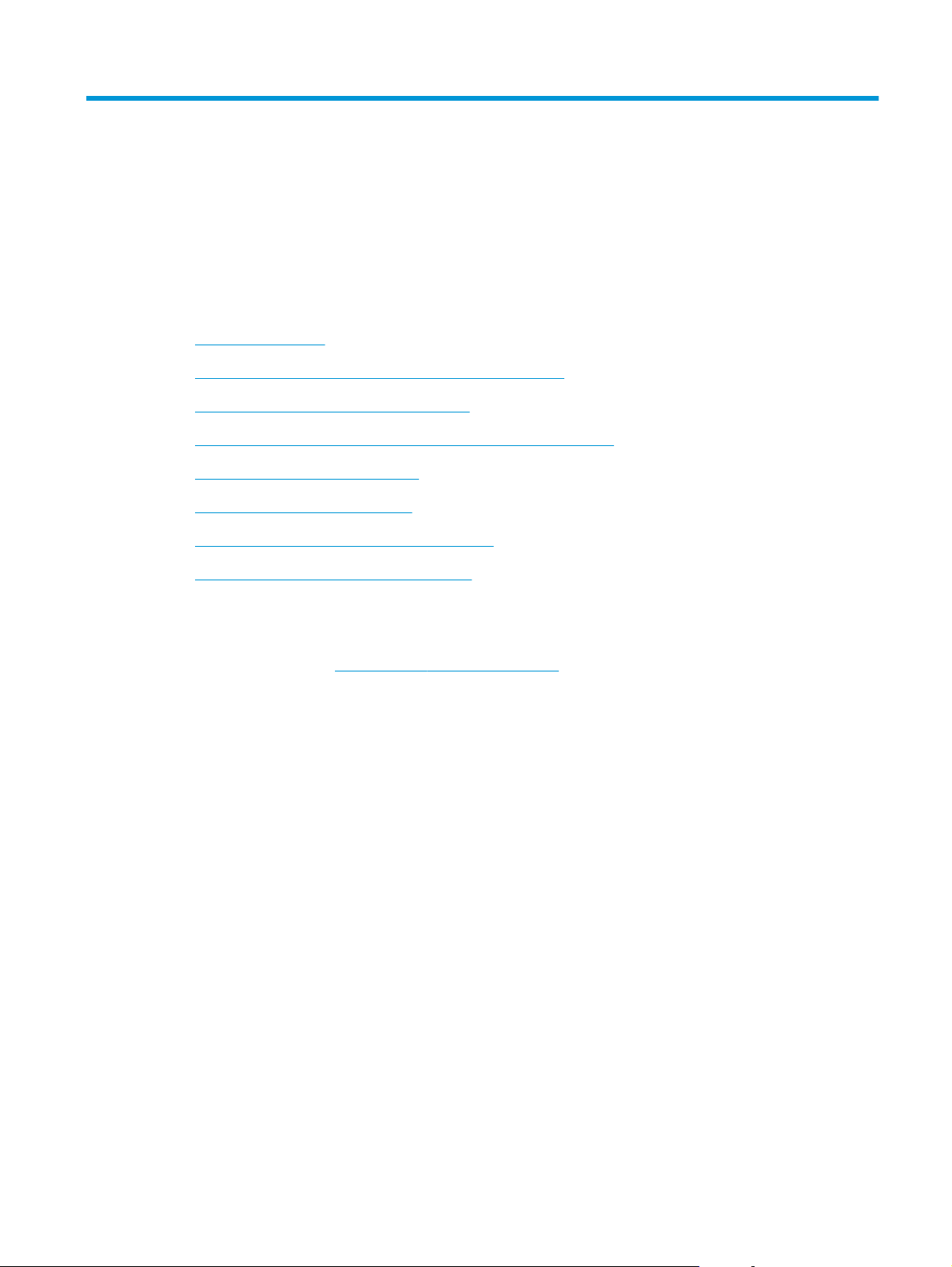
6 Résolution des problèmes
Assistance clientèle
●
Interpréter l'état des voyants du panneau de commande
●
Restauration des valeurs usine par défaut
●
Résolution des problèmes d'alimentation ou de bourrage papier
●
Suppression des bourrages papier
●
Améliorer la qualité d'impression
●
Résoudre les problèmes de connexion directe
●
Résoudre les problèmes de réseau sans fil
●
Pour plus d'informations :
Les informations suivantes sont correctes au moment de la publication. Pour obtenir des informations à jour,
reportez-vous à la section
Le plan d'assistance HP tout inclus de l'imprimante comprend les informations suivantes :
Installation et configuration
●
● Utilisation
Résolution des problèmes
●
Téléchargement des mises à jour de logiciels et de micrologiciels
●
Inscription au forum d'assistance
●
Recherche d'informations réglementaires et de garantie
●
www.hp.com/support/ljm11-m13 .
FRWW 41
Page 50

Assistance clientèle
Bénéficiez d'une assistance téléphonique pour votre pays/région
Préparez le nom de votre imprimante, son numéro de série, la date
d'achat et une description du problème rencontré
Obtenez une assistance Internet 24 h/24, et téléchargez des
utilitaires et des pilotes
Commander des services supplémentaires d'entretien ou de
maintenance HP
Enregistrer l'imprimante
Les numéros de téléphone de votre pays/région sont indiqués sur
la brochure se trouvant dans la boîte de votre imprimante ou sur le
site
www.hp.com/support/.
www.hp.com/support/ljm11-m13
www.hp.com/go/carepack
www.register.hp.com
42 Chapitre 6 Résolution des problèmes FRWW
Page 51

Interpréter l'état des voyants du panneau de commande
Si l'imprimante requiert votre attention, un code d'erreur apparaît sur l'affichage du panneau de commande.
Tableau 6-1 Légende des voyants d'état
Symbole de voyant éteint
Symbole de voyant allumé
Symbole de voyant clignotant
Tableau 6-2 Etat des voyants du panneau de commande
Etat du voyant Etat de l'imprimante Action
Tous les voyants sont éteints.
Allumage alternatif des voyants d'état
Le voyant Prêt est allumé et le voyant
Attention est éteint.
L'imprimante est en mode d'arrêt
automatique ou est hors tension.
Les voyants d'état s'allument en alternance
pendant la phase d'initialisation du
formateur ou lorsque l'imprimante imprime
une page de nettoyage.
L'imprimante se trouve à l'état Prêt. Aucune action n'est requise. L'imprimante
Appuyez sur le bouton d'alimentation pour
désactiver le mode d'arrêt automatique ou
mettre l'imprimante sous tension.
Aucune action n'est requise. Patientez
jusqu'à la fin de l'initialisation. L'imprimante
doit afficher l'état Prêt une fois
l'initialisation terminée.
est prête à recevoir une tâche d'impression.
FRWW Interpréter l'état des voyants du panneau de commande 43
Page 52

Tableau 6-2 Etat des voyants du panneau de commande (suite)
Etat du voyant Etat de l'imprimante Action
Le voyant Prêt clignote et le voyant
Attention est éteint.
Le voyant Attention clignote et le voyant
Prêt est éteint.
Le voyant Attention clignote et le voyant
Prêt est allumé.
L'imprimante reçoit ou traite des données. Aucune action n'est requise. L'imprimante
reçoit ou traite une tâche d'impression.
L'imprimante a rencontré une erreur pouvant
être résolue sur l'appareil (bourrage, porte
ouverte, absence de cartouche d'impression
ou absence de papier dans le bac adéquat).
L'imprimante rencontre une erreur continue,
mais va récupérer une situation normale
sans action de votre part.
Inspectez l'imprimante, identifiez la source
de l'erreur et corrigez-la. Si le bac
d'alimentation est vide ou si l'imprimante est
en mode d'alimentation manuelle, placez le
papier adapté dans le bac et suivez les
instructions affichées à l'écran, ou ouvrez et
fermez la porte d'accès à la cartouche
d'impression pour reprendre l'impression.
Si la récupération est réussie, l'imprimante
repasse à l'état Traitement en cours et
termine la tâche.
Les voyants Attention et Prêt sont
allumés.
L'imprimante rencontre une erreur fatale
dont elle ne peut récupérer.
Dans le cas contraire, l'imprimante continue
d'afficher l'état Erreur continue. Essayez de
retirer le support coincé dans le circuit
papier, puis éteignez et rallumez
l'imprimante.
1. Eteignez l'imprimante ou débranchez
le câble d'alimentation de
l'imprimante.
2. Attendez 30 secondes, puis allumez
l'imprimante ou rebranchez le cordon
d'alimentation à l'imprimante.
3. Attendez que l'imprimante s'initialise.
Si l'erreur persiste, contactez l'assistance
clientèle HP.
44 Chapitre 6 Résolution des problèmes FRWW
Page 53

Tableau 6-2 Etat des voyants du panneau de commande (suite)
Etat du voyant Etat de l'imprimante Action
Le voyant Sans fil clignote.
Le voyant Sans fil est allumé.
Le voyant Sans fil est éteint.
L'imprimante recherche un réseau sans fil. Aucune action n'est requise.
L'imprimante est connectée à un réseau sans
fil.
L'imprimante n'est connectée à aucun réseau
et le module sans fil de l'imprimante est
peut-être éteint.
Aucune action n'est requise.
Si le voyant est éteint, l'imprimante n'est pas
connectée au réseau et le module sans fil de
l'imprimante est peut-être désactivé.
Appuyez sur le bouton Sans fil pour tenter de
connecter l'appareil au réseau ou lancez
l'utilitaire de configuration sans fil pour
configurer l'imprimante. Pour vérifier que
l'imprimante a bien trouvé le réseau,
imprimez une page de configuration.
L'imprimante doit disposer d'une adresse IP.
Pour savoir comment connecter
l'imprimante à un réseau sans fil, reportezvous à la section
réseau sans fil à la page 62.
Si l'imprimante ne parvient toujours pas à se
connecter au réseau, désinstallez et
réinstallez-la. Si l'erreur persiste, contactez
un administrateur réseau ou consultez le
manuel d'utilisation du routeur ou du point
d'accès sans fil.
Résoudre les problèmes de
FRWW Interpréter l'état des voyants du panneau de commande 45
Page 54

Restauration des valeurs usine par défaut
La restauration des paramètres d'usine par défaut permet de rétablir tous les paramètres de l'imprimante et
du réseau aux valeurs d'usine par défaut. Elle ne permet pas de réinitialiser le nombre de pages, le format du
bac ou la langue. Pour restaurer les paramètres usine par défaut de l'imprimante, procédez comme suit.
ATTENTION : La restauration des paramètres d'usine par défaut consiste à rétablir les valeurs définies en
usine et également à supprimer les pages stockées en mémoire.
1. Ouvrez le serveur EWS HP :
Imprimantes connectées au réseau
a. Imprimez une page de configuration pour trouver l'adresse IP ou le nom d'hôte.
i. Maintenez enfoncé le bouton Annuler
ii. Relâchez le bouton Annuler
b. Ouvrez un navigateur Web et, dans la barre d'adresse, tapez l'adresse IP ou le nom d'hôte exactement
comme il apparaît sur la page de configuration de l'imprimante. Appuyez sur la touche Entréedu
clavier de l'ordinateur. Le serveur EWS s'ouvre.
REMARQUE : Si le navigateur Web affiche un message indiquant que l'accès au site Web comporte
des risques, sélectionnez l'option pour continuer vers le site Web. L'accès à ce site Web ne va pas
endommager l'ordinateur.
2. Cliquez sur l'onglet Paramètres.
3. Sélectionnez l'option Rétablir les paramètres d'usine, puis cliquez sur le bouton Appliquer.
L'imprimante redémarre automatiquement.
.
jusqu'à ce que le voyant Prêt commence à clignoter.
46 Chapitre 6 Résolution des problèmes FRWW
Page 55

Résolution des problèmes d'alimentation ou de bourrage papier
Si l'imprimante présente des problèmes récurrents d'alimentation papier ou de bourrage, utilisez les
informations suivantes pour réduire le nombre d'événements.
L'imprimante n'entraîne pas de papier
Si l'imprimante n'entraîne pas de papier du bac, essayez les solutions suivantes.
1. Ouvrez l'imprimante et retirez les éventuelles feuilles de papier coincées.
2. Chargez le bac de papier de taille adaptée à votre tâche.
3. Vérifiez que le format et le type de papier sont définis correctement dans le pilote logiciel ou le serveur
Web intégré (EWS).
4. Assurez-vous que les guides papier du bac sont réglés à la taille du papier. Ajustez les guides pour
l'indentation appropriée dans le bac.
5. Vérifiez sur le panneau de commande de l'imprimante si elle n'attend pas une réponse de votre part à un
chargement manuel de papier. Chargez du papier, puis continuez.
6. Il est possible que le rouleau d'entraînement et le tampon de séparation soient contaminés.
L'imprimante entraîne plusieurs feuilles de papier
Si l'imprimante entraîne plusieurs feuilles de papier du bac, essayez les solutions suivantes.
1. Retirez la pile de papier du bac et assouplissez-la, faites-la pivoter de 180 degrés et retournez-la. N'aérez
pas le papier.Remettez la pile de papier dans le bac.
2. Utilisez uniquement du papier conforme aux spécifications HP pour cette imprimante.
3. Utilisez du papier non froissé, plié ou endommagé. Si nécessaire, utilisez du papier d'une autre ramette.
4. Assurez-vous que le bac n'est pas surchargé. Si c'est le cas, retirez la pile de papier du bac, tassez-la, puis
remettez du papier dans le bac.
5. Assurez-vous que les guides papier du bac sont réglés à la taille du papier. Ajustez les guides pour
l'indentation appropriée dans le bac.
6. Assurez-vous que l'environnement d'impression est situé dans les spécifications conseillées.
Bourrages papier fréquents ou récurrents
Procédez comme suit pour résoudre les problèmes de bourrage papier. Si le problème persiste à l'issue de la
première étape, passez à la suivante jusqu'à ce que vous l'ayez résolu.
1. Si le papier est coincé dans l'imprimante, éliminez le bourrage, puis imprimez une page de configuration
pour tester l'imprimante.
2. Vérifiez que le bac est configuré pour le format et le type de papier adéquats dans le pilote logiciel ou le
serveur Web intégré (EWS). Ajustez les paramètres du papier si nécessaire.
3. Eteignez l'imprimante pendant 30 secondes, puis rallumez-la.
4. Accédez au serveur Web intégré HP (EWS) pour imprimer une page de nettoyage afin de supprimer les
débris de toner à l'intérieur de l'imprimante :
FRWW Résolution des problèmes d'alimentation ou de bourrage papier 47
Page 56

a. Dans l'onglet Informationsdu serveur Web intégré (EWS), cliquez sur Imprimer des pages
d'information.
b. Dans la section Imprimer une page de nettoyage, cliquez sur Imprimerpour imprimer une page de
nettoyage.
5. Imprimez une page de configuration (pour tester l'imprimante).
a. Maintenez enfoncé le bouton Annuler
b. Relâchez le bouton Annuler
Si aucune de ces étapes ne permet de résoudre le problème, il est peut-être nécessaire de faire réparer
l'imprimante. Contactez l'assistance clientèle HP.
Elimination des bourrages papier
Pour réduire le nombre de bourrages papier, essayez les solutions suivantes.
1. Utilisez uniquement du papier conforme aux spécifications HP pour cette imprimante.
2. Utilisez du papier non froissé, plié ou endommagé. Si nécessaire, utilisez du papier d'une autre ramette.
3. N'utilisez pas du papier qui a déjà servi pour une impression ou une copie.
4. Assurez-vous que le bac n'est pas surchargé. Si c'est le cas, retirez la pile de papier du bac, tassez-la, puis
remettez du papier dans le bac.
5. Assurez-vous que les guides papier du bac sont réglés à la taille du papier. Réglez les guides de façon à
ce qu'ils touchent la pile de papier sans l'infléchir.
6. Si vous imprimez sur du papier épais, gaufré ou perforé, utilisez la fonction d'introduction manuelle à
raison d'une feuille à la fois.
7. Vérifiez que le bac d'alimentation est configuré correctement pour le type et le format du papier.
jusqu'à ce que le voyant Prêt commence à clignoter.
.
8. Assurez-vous que l'environnement d'impression est situé dans les spécifications conseillées.
48 Chapitre 6 Résolution des problèmes FRWW
Page 57

Suppression des bourrages papier
Introduction
Les informations suivantes comprennent des instructions pour éliminer les bourrages papier du produit.
Emplacements des bourrages papier
●
Eliminer les bourrages du bac d'alimentation
●
Suppression des bourrages dans la zone de la cartouche d'encre
●
Suppression des bourrages dans le bac de sortie
●
Emplacements des bourrages papier
1
3
1Bac de sortie
2Bac d'alimentation
3 Zone de cartouche de toner
Eliminer les bourrages du bac d'alimentation
Lorsqu'un bourrage se produit, le voyant Attention clignote à plusieurs reprises sur le panneau de commande
de l'imprimante.
2
FRWW Suppression des bourrages papier 49
Page 58

1. Retirez tout surplus de papier du bac
d'alimentation.
2. Ouvrez le couvercle supérieur.
3. Retirez la cartouche d'encre.
50 Chapitre 6 Résolution des problèmes FRWW
Page 59
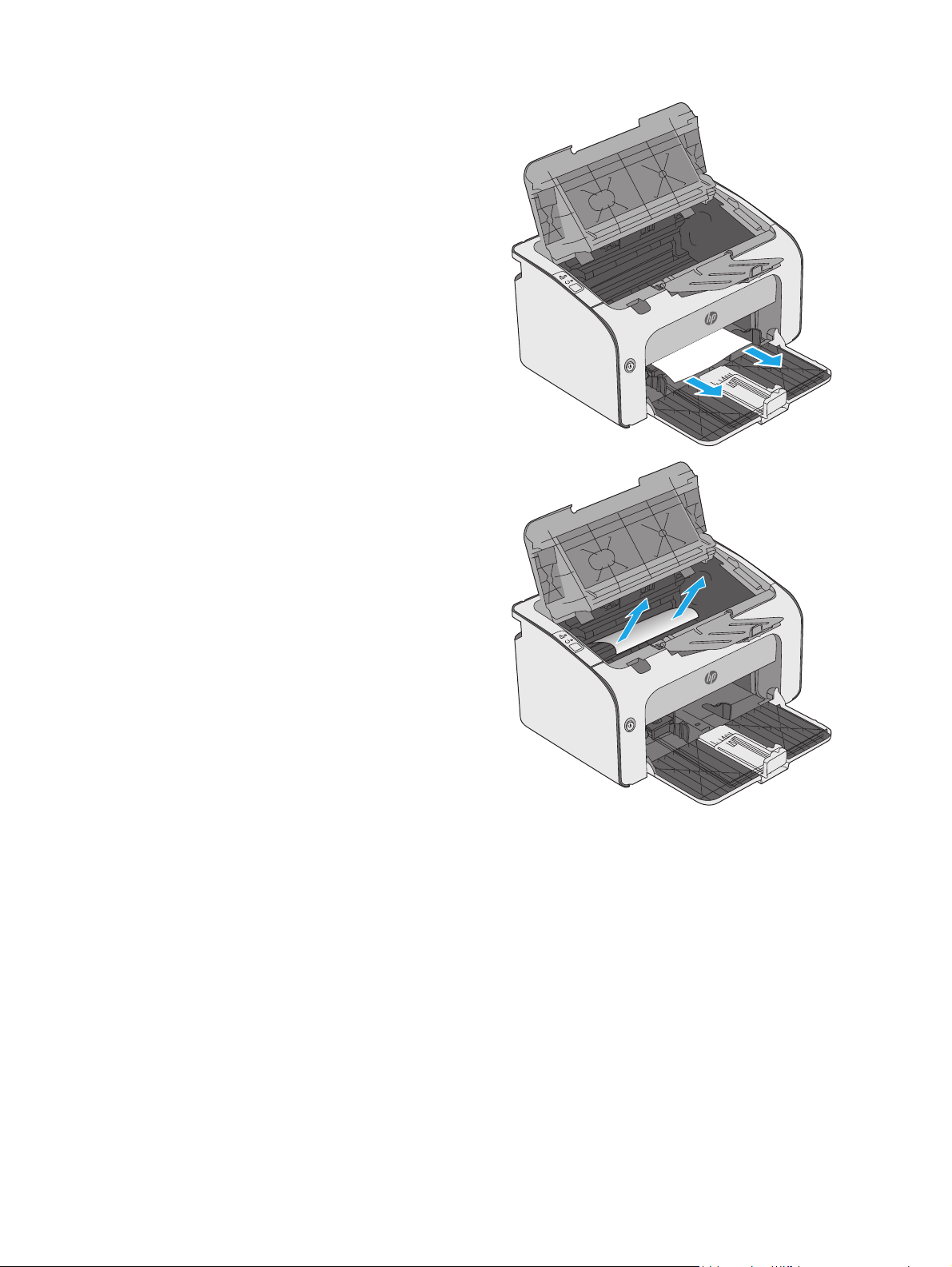
4. Retirez tout papier coincé visible dans la zone du
bac d'alimentation. Retirez le papier coincé
délicatement des deux mains pour éviter de le
déchirer.
5. Retirez tout papier coincé de la zone de la
cartouche de toner. Retirez le papier coincé
délicatement des deux mains pour éviter de le
déchirer.
FRWW Suppression des bourrages papier 51
Page 60

6. Réinsérez la cartouche de toner.
7. Fermez le couvercle supérieur.
Suppression des bourrages dans la zone de la cartouche d'encre
Lorsqu'un bourrage se produit, le voyant Attention clignote à plusieurs reprises sur le panneau de commande
de l'imprimante.
1. Ouvrez le couvercle supérieur.
52 Chapitre 6 Résolution des problèmes FRWW
Page 61

2. Retirez la cartouche d'encre.
3. Retirez tout papier coincé de la zone de la
cartouche de toner. Retirez le papier coincé à deux
mains afin de ne pas le déchirer.
FRWW Suppression des bourrages papier 53
Page 62

4. Réinsérez la cartouche de toner.
5. Fermez le couvercle supérieur.
Suppression des bourrages dans le bac de sortie
Lorsqu'un bourrage se produit, le voyant Attention clignote à plusieurs reprises sur le panneau de commande
de l'imprimante.
1. Retirez tout papier coincé visible dans la zone du
bac de sortie. Retirez le papier coincé délicatement
des deux mains pour éviter de le déchirer.
54 Chapitre 6 Résolution des problèmes FRWW
Page 63

2. Ouvrez le couvercle supérieur.
3. Retirez la cartouche d'encre.
4. Retirez tout papier coincé de la zone de la
cartouche de toner.
FRWW Suppression des bourrages papier 55
Page 64

5. Réinsérez la cartouche de toner.
6. Fermez le couvercle supérieur.
56 Chapitre 6 Résolution des problèmes FRWW
Page 65

Améliorer la qualité d'impression
Introduction
Si vous rencontrez des problèmes de qualité d'impression, essayez les solutions suivantes dans l'ordre indiqué
pour résoudre le problème.
Imprimer à partir d'un autre logiciel
Essayez d'imprimer à partir d'un autre logiciel. Si la page est correctement imprimée, le problème provient de
l'application logicielle à partir de laquelle vous avez imprimé.
Vérification du paramètre type de papier pour la tâche d'impression
Vérifiez les paramètres du type de papier lors de l'impression depuis un logiciel et si les pages copiées présentent
des traînées, des impressions incohérentes ou sombres, si le papier est gondolé, s'il présente des points de
toner éparpillés, si l'encre n'est pas fixée ou s'il y a des zones sans toner.
Vérifier le paramètre de format de papier (Windows)
1. Dans le logiciel, sélectionnez l'option Imprimer.
2. Sélectionnez l'imprimante, puis cliquez sur le bouton Propriétésou Préférences.
3. Cliquez sur l'onglet Papier/Qualité.
4. Développez la liste des options Type :
5. Développez la catégorie de types de papier qui correspond le mieux à votre papier.
6. Sélectionnez l'option pour le type de papier que vous utilisez et cliquez sur le bouton OK.
7. Cliquez sur le bouton OKpour fermer la boîte de dialogue Propriétés du document. Dans la boîte de
dialogue Imprimer, cliquez sur le bouton OKpour lancer la tâche d'impression.
Vérifier le paramètre de format de papier (OS X)
1. Cliquez sur le menu Fichier, puis sur l'option Imprimer.
2. Dans le menu Imprimante, sélectionnez l'imprimante.
3. Par défaut, le pilote d'impression affiche le menu Copies et pages. Ouvrez la liste déroulante des menus,
puis cliquez sur le menu Finition.
4. Sélectionnez un type dans la liste déroulante Type de média.
5. Cliquez sur le bouton Imprimer.
Vérifier l'état du toner
La page d'état des consommables fournit les informations suivantes :
● Pourcentage approximatif de la durée de vie restante d'une cartouche
● Estimation des pages restantes
FRWW Améliorer la qualité d'impression 57
Page 66

● Numéros de référence des toners HP
● Nombre de pages imprimées
L'imprimante imprime la page d'état des consommables lorsqu'elle imprime la page de configuration.
1. Maintenez enfoncé le bouton Annuler
2. Relâchez le bouton Annuler
Nettoyer l'imprimante
Impression d'une page de nettoyage
1. Dans l'onglet Informationsdu serveur Web intégré (EWS), cliquez sur Imprimer des pages
d'information.
2. Dans la section Imprimer une page de nettoyage, cliquez sur Imprimerpour imprimer une page de
nettoyage.
Inspection visuelle du toner
Suivez ces étapes pour inspecter chaque toner.
1. Retirez la cartouche de toner de l'imprimante.
2. Vérifiez si la puce mémoire n'est pas endommagée.
3. Examinez la surface du tambour d'image vert.
ATTENTION : Ne touchez pas le tambour d'image. Vous risquez de dégrader la qualité d'impression si
vous y laissez des empreintes de doigts.
jusqu'à ce que le voyant Prêt commence à clignoter.
.
4. Si vous constatez des rayures, des empreintes de doigts ou tout autre dommage sur le tambour d'image,
remplacez le toner.
5. Remettez le toner en place et imprimez quelques pages pour voir si le problème est résolu.
Vérifier le papier et l'environnement d'impression
Étape 1 : Utiliser du papier conforme aux spécifications HP
Certains problèmes de qualité d'impression surviennent lorsque l'utilisateur emploie du papier non conforme
aux spécifications HP.
● Utilisez toujours un type et un grammage de papier pris en charge par l'imprimante.
Utilisez un papier de bonne qualité et sans coupures, entailles, déchirures, taches, particules libres,
●
poussière, plis, vides, agrafes ni bords froissés ou pliés.
● N'utilisez pas du papier qui a déjà servi pour une impression.
Utilisez du papier qui ne contient pas de matière métallique, comme des paillettes.
●
58 Chapitre 6 Résolution des problèmes FRWW
Page 67

● Utilisez un papier conçu pour les imprimantes laser. N'utilisez pas un papier conçu exclusivement pour les
imprimantes jet d'encre.
Utilisez un papier qui n'est pas trop rugueux. L'utilisation d'un papier plus lisse permet généralement
●
d'obtenir une meilleure qualité d'impression.
Étape 2 : Vérifier l'environnement
L'environnement peut influer directement sur la qualité de l'impression et est une cause fréquente de problèmes
de qualité d'impression ou d'entrainement du papier. Essayez les solutions suivantes :
● Placez l'imprimante à l'abri des courants d'air (ne pas la mettre à proximité d'une fenêtre ou d'une porte
ouverte ou d'un conduit de climatisation, par exemple).
● Assurez-vous que l'imprimante n'est pas exposée à des températures ou à une humidité en dehors de ses
spécifications.
● Ne placez pas l'imprimante dans un espace confiné, tel qu'un placard.
● Posez l'imprimante sur une surface plane et stable.
● Retirez tout ce qui bloque les ventilations de l'imprimante. L'imprimante a besoin d'une bonne circulation
de l'air sur tous ses côtés, y compris le dessus.
● Protégez l'imprimante contre les particules en suspension, la poussière, la vapeur, la graisse ou autres
éléments susceptibles d'entraîner le dépôt de résidus à l'intérieur.
Essayer un autre pilote d'impression
Essayez un autre pilote d'impression si vous imprimez depuis un logiciel et si les pages imprimées présentent
des lignes inattendues sur les images, s'il manque du texte ou des images, si le format est incorrect ou si les
polices d'écriture ont été remplacées par d'autres.
Téléchargez l'un des pilotes suivants à partir du site Web HP :
Pilote HP PCLmS
●
●
●
● Conçu pour fonctionner avec l'interface GDI (Graphic Device Interface) de Windows
●
Vérifier les paramètres EconoMode
HP ne recommande pas une utilisation permanente de la fonction EconoMode. Si la fonction EconoMode est
employée de manière permanente, il est possible que l'encre dure plus longtemps que les composants
mécaniques du toner. Si la qualité d'impression commence à se dégrader et n'est plus acceptable, envisagez le
remplacement du toner.
www.hp.com/support/ljm11-m13 .
Fourni comme pilote par défaut sur le CD inclus avec l'imprimante. Ce pilote est
installé automatiquement, sauf si vous en sélectionnez un autre
Recommandé pour tous les environnements Windows
Fournit à la plupart des utilisateurs une vitesse, une qualité d'impression et une prise
en charge des fonctionnalités de l'imprimante optimales
pour une vitesse optimale dans les environnements Windows
Compatibilité totale non garantie avec les programmes tiers et logiciels
personnalisés basés sur PCL
FRWW Améliorer la qualité d'impression 59
Page 68

REMARQUE : cette fonctionnalité est disponible avec le pilote d'impression PCL 6 pour Windows. Si vous ne
possédez pas le pilote correspondant, vous pouvez quand même activer cette fonctionnalité en utilisant le
serveur Web intégré HP.
Suivez ces étapes si toute la page est trop foncée ou trop claire.
1. Dans le logiciel, sélectionnez l'option Imprimer.
2. Sélectionnez l'imprimante, puis cliquez sur le bouton Propriétésou Préférences.
3. Cliquez sur l'onglet Papier/qualitéet localisez la zone Qualité d'impression.
4. Si toute la page est trop foncée, utilisez les paramètres suivants :
Sélectionnez l'option 600 ppp.
●
Cochez la case EconoModepour activer la fonction.
●
Si toute la page est trop claire, utilisez les paramètres suivants :
Sélectionnez l'option FastRes 1200.
●
Décochez la case EconoModepour désactiver la fonction.
●
5. Cliquez sur le bouton OKpour fermer la boîte de dialogue Propriétés du document. Dans la boîte de
dialogue Imprimer, cliquez sur le bouton OKpour lancer la tâche d'impression.
Modification de la densité d'impression
Vous pouvez modifier le paramètre de densité d'impression à partir de la boîte de dialogue des propriétés
d'impression.
1. Windows XP, Windows 7, Windows 8, Windows 8.1, Windows Server 2008 et Windows Server 2003 (vue
par défaut du menu Démarrer) :Cliquez sur Démarrer, puis sur Imprimantes et télécopieurs.
-ou-
Windows XP, Windows 7, Windows 8, Windows 8.1, Windows Server 2008 et Windows Server 2003 (vue
classique du menu Démarrer) :Cliquez sur Démarrer, puis sur Imprimantes.
-ou-
Windows Vista :Dans le menu Démarrer, cliquez sur Panneau de configuration, puis dans Matériel et
audio, cliquez sur Imprimantes.
2. Dans la liste des imprimantes, effectuez un clic droit sur le nom de ce produit, puis sur l'option de menu
Propriétéspour ouvrir la boîte de dialogue des propriétés de l'imprimante.
3. Cliquez sur l'onglet Paramètres du périphériqueet déplacez le curseur Densité d'impressionsur la valeur
désirée.
4. Cliquez sur le bouton Appliquerpour valider le paramètre, puis sur le bouton OKpour fermer la boîte de
dialogue.
60 Chapitre 6 Résolution des problèmes FRWW
Page 69

Résoudre les problèmes de connexion directe
Si vous avez connecté l'imprimante directement à un ordinateur, vérifiez le câble USB.
Vérifiez que le câble est branché à l'ordinateur et au périphérique.
●
Vérifiez que le câble ne mesure pas plus de 2 m . Remplacez le câble, si nécessaire.
●
● Vérifiez que le câble fonctionne correctement en le branchant à un autre appareil. Remplacez le câble si
nécessaire.
FRWW Résoudre les problèmes de connexion directe 61
Page 70

Résoudre les problèmes de réseau sans fil
Le programme d'installation ne peut pas détecter l'imprimante pendant le processus de configuration.
Cause Solution
L'imprimante est hors tension. Vérifiez que l'imprimante est sous tension et prête. Redémarrez
Le produit est placé trop loin du routeur ou du point d'accès sans
fil.
Un pare-feu personnel bloque la communication. Désactivez temporairement le pare-feu pour installer l'imprimante.
Le produit ne communique pas avec le routeur ou le point d'accès
sans fil.
l'imprimante, si nécessaire.
Rapprochez l'imprimante du routeur ou du point d'accès sans fil.
Réactivez le pare-feu une fois l'imprimante installée. Si la
désactivation du pare-feu vous permet de communiquer avec le
produit, vous pouvez attribuer une adresse IP statique à
l'imprimante avant de réactiver le pare-feu. Pour plus
d'informations sur les pare-feu utilisés dans un environnement HP,
visitez le site
●
● Rapprochez l'imprimante du routeur ou du point d'accès sans
●
www.hp.com/support/XP_firewall_information.
Vérifiez que le voyant du réseau sans fil
n'est pas le cas, appuyez sur la touche du réseau sans fil
fil et réessayez.
Restaurez les paramètres de réseau sans fil par défaut.
a. Mettez l'imprimante hors tension.
b. Maintenez enfoncé le bouton des périphériques sans fil
et le bouton Annuler , puis mettez l'imprimante
sous tension.
c. Maintenez les touches enfoncées jusqu'à ce que les
voyants clignotent simultanément, puis relâchez-les.
est allumé. Si ce
.
Si l'erreur persiste, désinstallez le produit et relancez le programme
d'installation. Lorsque vous y êtes invité, saisissez les paramètres
réseau avant de poursuivre l'installation.
62 Chapitre 6 Résolution des problèmes FRWW
Page 71

L'imprimante ne parvient pas à connecter au réseau sans fil.
Cause Solution
Les paramètres de réseau sans fil de l'imprimante et les paramètres
du réseau ne correspondent pas.
Le routeur ou le point d'accès sans fil est configuré avec un filtre de
contrôle d'accès au support (MAC) qui refuse à l'imprimante l'accès
au réseau.
La connexion sans fil est parfois désactivée.
Cause Solution
Il se peut que vous deviez configurer les paramètres de réseau
manuellement sur l'imprimante. Vérifiez que vous connaissez les
paramètres de réseau sans fil suivants :
● Mode de communication
Nom du réseau (SSID)
●
● Canal (réseaux ad hoc uniquement)
Type d'authentification
●
Utilisez l'utilitaire de configuration sans fil pour configurer
l'imprimante pour qu'elle fonctionne sur le réseau sans fil.
Si l'erreur persiste, désinstallez le produit et relancez le programme
d'installation. Lorsque vous êtes y êtes invité, saisissez les
paramètres réseau avant de poursuivre l'installation.
Configurez le routeur ou le point d'accès sans fil pour intégrer
l'adresse matérielle de l'imprimante dans la liste des adresses MAC
acceptées. Consultez le manuel de l'imprimante pour plus
d'informations.
L'environnement de l'imprimante affecte peut-être la
communication sans fil. Les situations suivantes peuvent altérer la
communication sans fil :
L'imprimante et le routeur ou le point d'accès sans fil sont
●
séparés par un mur en béton ou à structure métallique.
Un téléviseur, un ordinateur, un four à micro-ondes, un
●
interphone, un téléphone mobile/cellulaire, un chargeur de
batterie ou un adaptateur secteur se trouve à proximité du
réseau.
Une station de diffusion ou un câble haute tension se situe
●
dans l'environnement du réseau.
● Une lumière fluorescente située à proximité du réseau est
allumée ou éteinte.
Déplacez l'imprimante dans un endroit où elle peut recevoir un
signal continu du routeur ou du point d'accès sans fil. Ou
rapprochez-la du routeur ou du point d'accès sans fil.
FRWW Résoudre les problèmes de réseau sans fil 63
Page 72

64 Chapitre 6 Résolution des problèmes FRWW
Page 73

Index
A
Accessoires
commande 16
références 16
Assistance
en ligne 42
Assistance à la clientèle HP 42
Assistance clientèle
en ligne 42
Assistance en ligne 42
Assistance technique
en ligne 42
B
Bac 1
chargement 10
chargement des enveloppes 13
Bac d'alimentation prioritaire
chargement d'enveloppes 13
Bac de sortie
emplacement 2
Bacs
capacité 5
emplacement 2
inclus 5
Bacs, sortie
emplacement 2
Bourrages
causes de 48
emplacement 49
Bourrages papier
emplacements 49
Bouton marche/arrêt,
emplacement 2
C
Capots, emplacement 2
Cartouche
remplacement 17
Cartouche de toner
pièces 17
remplacement 17
Chargement des enveloppes 13
Commande
consommables et accessoires
16
Configuration minimale
serveur Web intégré HP 32
Connexion de l'alimentation
emplacement 3
Consommables
commande 16
références 16
remplacement de la cartouche de
toner 17
Consommation
d'énergie 7
D
Délai de mise en veille
activation 37
désactivation 37
Densité d'impression 60
Dépannage
bourrages 48
LED, erreurs 43
LED, état des voyants 43
problèmes d'alimentation
papier 47
dimensions, imprimante 7
E
Etat
des voyants du panneau de
commande 43
état des consommables 57
état du toner 57
Exigences relatives au navigateur
serveur Web intégré HP 32
Exigences relatives au navigateur Web
serveur Web intégré HP 32
Explorer, versions prises en charge
serveur Web intégré HP 32
F
Fournitures
références 16
H
HP Device Toolbox, utilisation de 32
HP EWS, utilisation de 32
I
Impression des deux côtés
Mac 26
Impression mobile
périphériques Android 30
Impression recto verso
Mac 26
manuellement (Mac) 26
manuellement (Windows) 23
Windows 23
Impression Wireless Direct 28
Imprimer des deux côtés
manuellement, Windows 23
Windows 23
Internet Explorer, versions prises en
charge
serveur Web intégré HP 32
L
Logiciel HP ePrint 29
logiciels d'impression mobile pris en
charge 6
FRWW Index 65
Page 74

M
Mémoire
incluse 5
N
Netscape Navigator, versions prises en
charge
serveur Web intégré HP 32
nettoyage
circuit papier 58
O
Onglet Informations (serveur Web
intégré) 33
Onglet Paramètres (serveur Web
intégré) 33
Onglet Réseau (serveur Web
intégré) 33
OS (système d'exploitation)
pris en charge 5
P
Pages par feuille
sélection (Mac) 26
sélection (Windows) 24
pages par minute 5
Panneau de commande
emplacement 2
état des voyants 43
Papier
bourrages 48
sélection 58
Papier, commande 16
paramètre EconoMode 59
Paramètre EconoMode 37
paramètres
valeurs usines par défaut,
restauration 46
Paramètres du mode économique
37
Périphériques Android
impression à partir de 30
Pièces de rechange
références 16
Pilotes d'impression pris en charge
5
Pilotes pris en charge 5
Plusieurs pages par feuille
impression (Mac) 26
impression (Windows) 24
poids, imprimante 7
Ports d'interface
emplacement 3
Problèmes d'entraînement du papier
résolution 47
Puce mémoire (toner)
emplacement 17
R
Recto verso manuel
Mac 26
Windows 23
Références
accessoires 16
consommables 16
fournitures 16
pièces de rechange 16
toner 16
toners 16
Remplacement
cartouche de toner 17
Réseau
mot de passe, changement 36
mot de passe, configuration 36
Réseaux
pris en charge 5
Résolution de problèmes
problèmes de connexion directe
61
problèmes de réseau sans fil 62
restauration des valeurs usine par
défaut 46
S
Serveur Web intégré
acheter des consommables 33
assistance 33
état des consommables 33
état du produit 33
fonctions 32
modification du mot de passe
36
onglet Informations 33
onglet Paramètres 33
onglet Réseau 33
ouverture 36
page de configuration 33
Serveur Web intégré HP
fonctions 32
modification du mot de passe
36
ouverture 36
Sites Web
assistance clientèle 42
Solutions d'impression mobile 5
Spécifications
électriques et acoustiques 7
Spécifications acoustiques 7
Spécifications électriques 7
Systèmes d'exploitation (OS)
pris en charge 5
Systèmes d'exploitation pris en
charge 5
T
Toner
références 16
Toners
références 16
type de papier
sélection (Windows) 24
Types de papier
sélection (Mac) 27
V
valeurs par défaut, restauration 46
valeurs usine par défaut,
restauration 46
66 Index FRWW
